Page 1
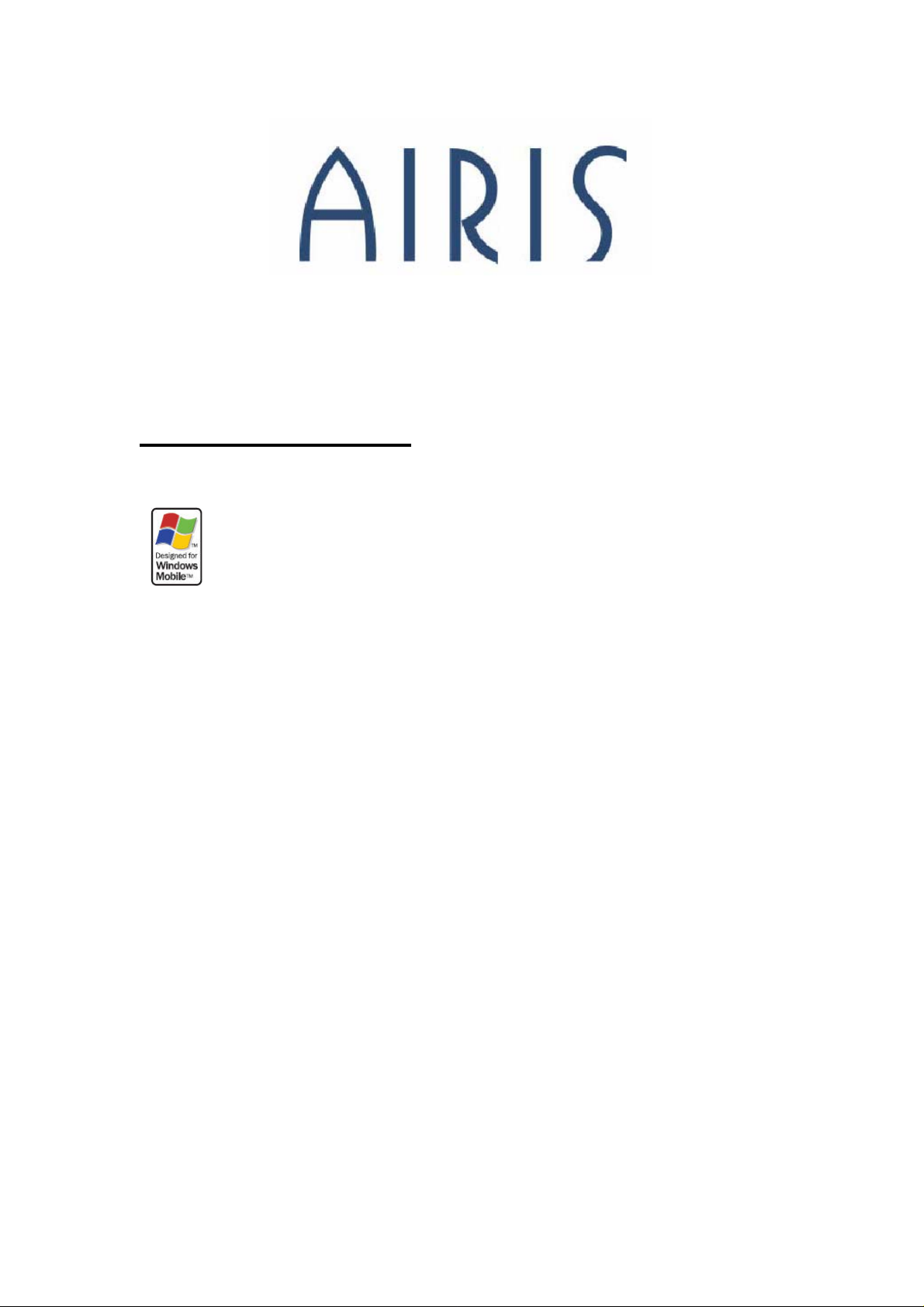
Pocket PC AIRIS T480
Manual de Usuario
Este PC de Bolsillo es un producto inteligente de comunicación basado en Windows.
Con el fin de obtener el mejor rendimiento de su teléfono, lea por favor con
detenimiento este manual de usuario.
El teléfono está equipado con un sistema de funcionamiento de ordenador integrado, que
incluye software y herramientas de oficina y entretenimiento diarias. Le proporcionará una
gran comodidad para su trabajo y enriquecerá sus horas libres.
Dado que este producto proporciona características y métodos de uso similares a un
ordenador, le aconsejamos utilizarlo según su costumbre de uso del ordenador. Por favor,
tenga en cuenta los siguientes puntos cuando utilice este producto:
• Con el fin de utilizar el producto de manera segura y legal, por favor lea detenidamente la
presentación en el capítulo de “Precauciones de Seguridad”.
Antes de la puesta en marcha por primera vez, por favor recargue la batería utilizando el
•
cargador accesorio. El tiempo de recarga es de 8 a 10 horas. La batería nueva alcanzará
su mejor rendimiento después de dos o tres ciclos de carga completa/descarga.
De forma similar al ordenador, suficiente Memoria garantizará que el sistema funcione con
•
una velocidad y una eficiencia alta. Reiniciando el teléfono, podría limpiar por completo la
Memoria del sistema para reanudar el sistema a su mejor estado.
• Ejecutar demasiados programas al mismo tiempo afectará a la velocidad de respuesta del
sistema. Por tanto, rogamos que trate de evitar que esta situación se produzca. Si la
situación anterior ha originado que el sistema responda lentamente, por favor reinicie el
teléfono para reanudar en su mejor estado.
• Si el índice de materias del Manual del Usuario no es coherente con el producto, por favor
tome los estándares del teléfono.
Algunos servicios o funciones identificados en el manual del usuario podrían no ser
•
admitidos por todas las redes. Rogamos contacte con los operadores de red o
directamente con los suministradores de servicio si alguna función o servicio no está
clara.
1
Page 2
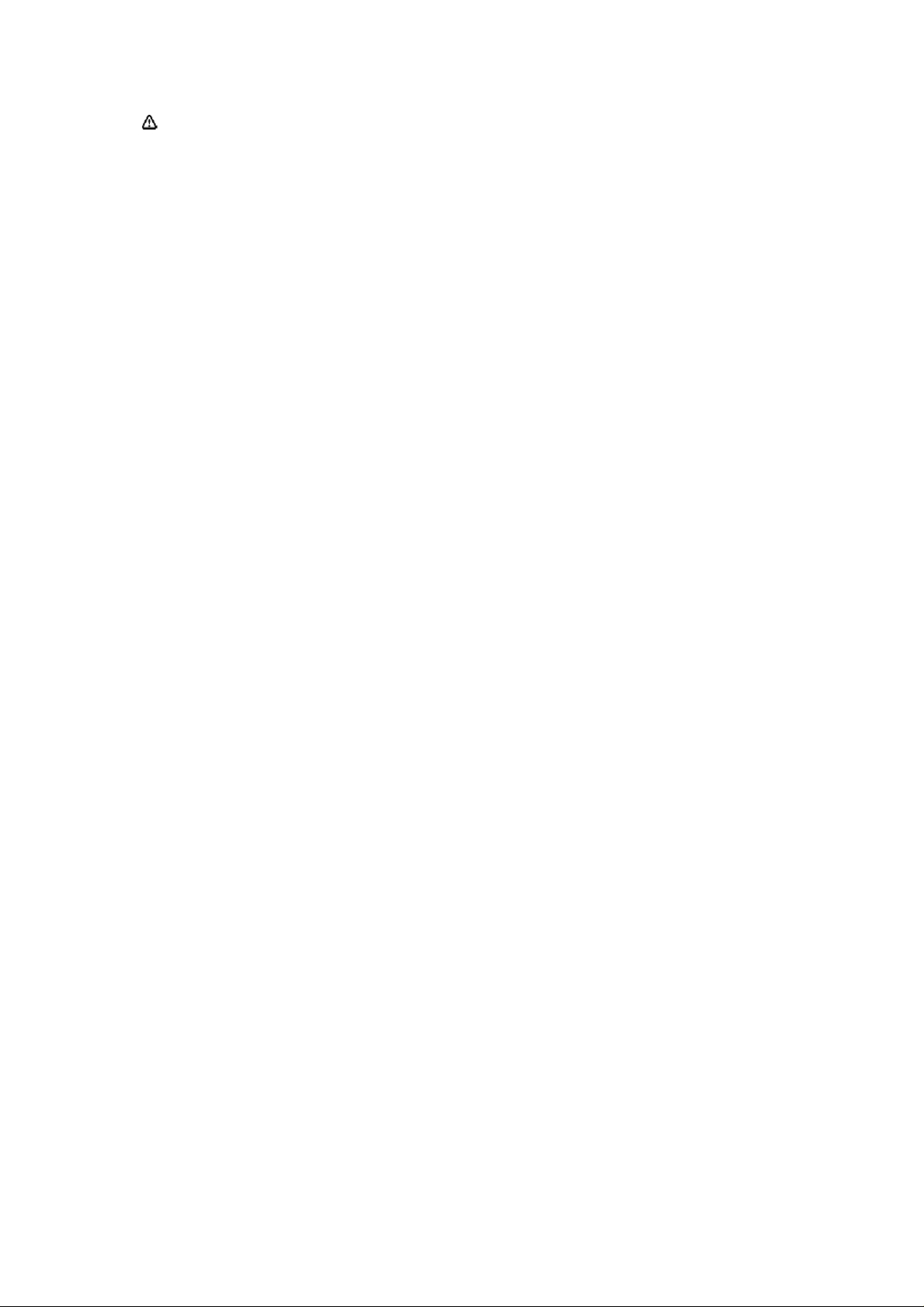
Nota: Este Manual de Usuario está publicado por AIRIS. AIRIS está completamente
autorizado a corregir los errores de impresión o descripción, modificar los contenidos
acerca de las mejoras de las funciones del teléfono y actualizaciones técnicas en el
manual. Lamentaremos que no se le hayan notificado estas modificaciones. El
Manual del Usuario no servirá para el caso de garantía de servicio.
2
Page 3
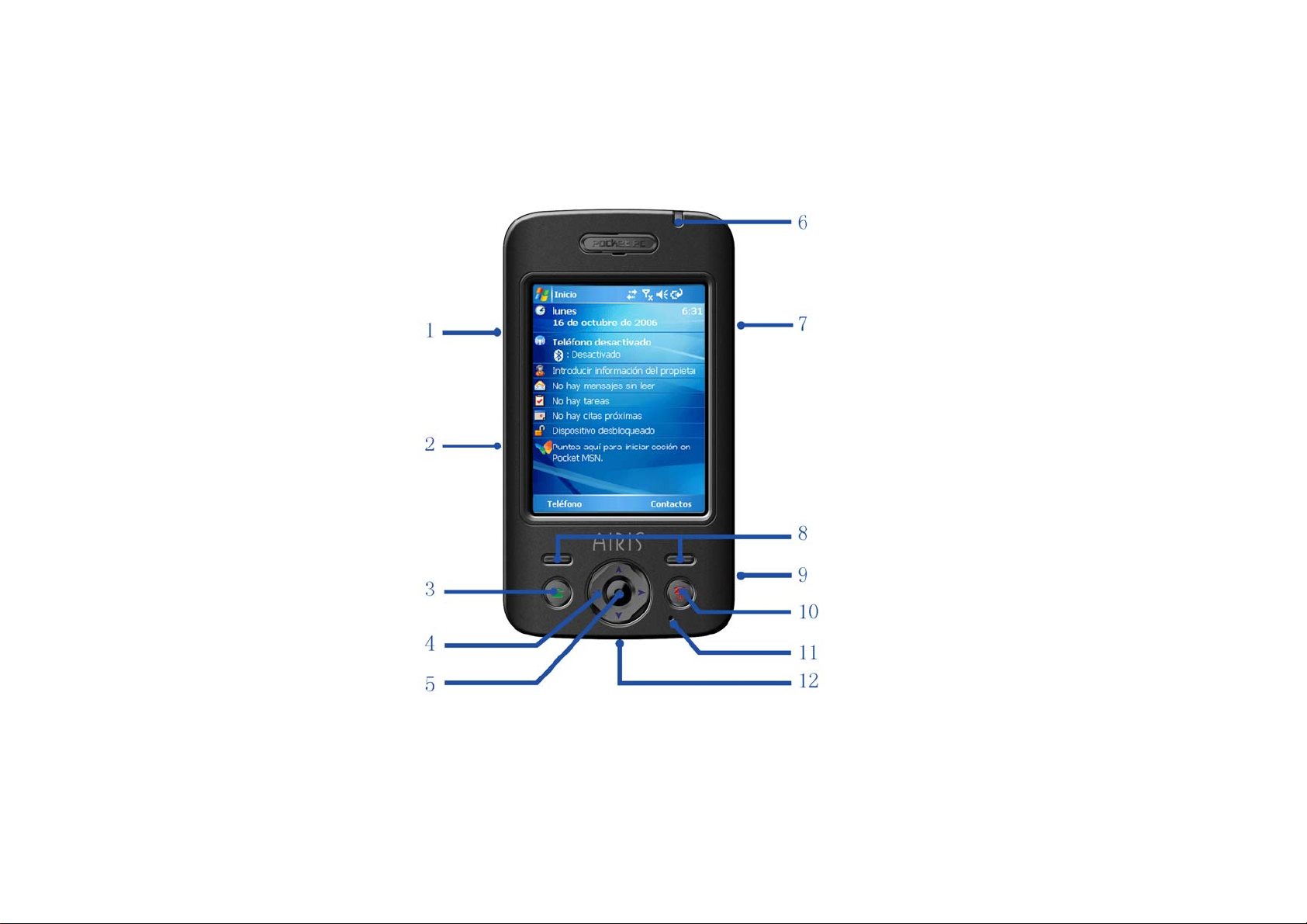
Bienvenido a utilizar el PDA PHONE AIRIS T480
1. Teclas laterales
Tecla de pulsación breve arrib a/abajo para subir/
bajar el volumen.
Pulse las teclas laterales para silenc iar el tono de
llamada de una llamada entrante.
2. Ranura T-FLASH
La targeta T-FLASH se inserta en la ranura.
3. Teclas de Navegación
Selecciona por líneas/páginas los elementos
del menú.
4. Tecla de Habla
Pulsar para efectuar/responder una llamad a de
teléfono.
Contestar otra llamada entrante cuando ya
hay una en espera.
Intercambiar entre dos llamadas en curso.
Posibilitar Retener c on ella mientras se está
respondiendo/Llamando.
Introducir plataforma de Llamada en un
estado de no-llamada.
5. Tecla OK
Pulse la tecla OK para confirmar su selección.
3
6. Enchufe de cable USB / conector de cargador /
auriculares
Utilice el cable USB para sincronizar datos desde el
teléfono a otros dispositivos de a lma cenam iento y tam bién
puede recargar su teléfono a través de esta ranura o
enchufarlo en un auricular.
7. Indicador
Parpadeo lento verde-Señal de red de GSM
Parpadeo rápido Rojo-Aviso o batería baja.
Luz prolongada verde-Recarga completa
Luz prolongada roja-Recarga en curso
8. Tecla de Cámara
Inicie la Cámara desde la interfaz en la que se encuentre.
9. LSK y RSK
Realice la instrucción indicada en la esquina izquier da y
derecha.
10. Interfaz infrarrojo
Transferir datos con otro dispositivo infrarrojo vía interf az
Infrarrojo.
11. Tecla de Energía
Pulsación prolongada para encender / apagar su
teléfono.
Colgar una llamada en curso.
12. Mic
Es un micrófono mini incorporado.
Háblele para conversar o grabar un aviso de voz.
Page 4
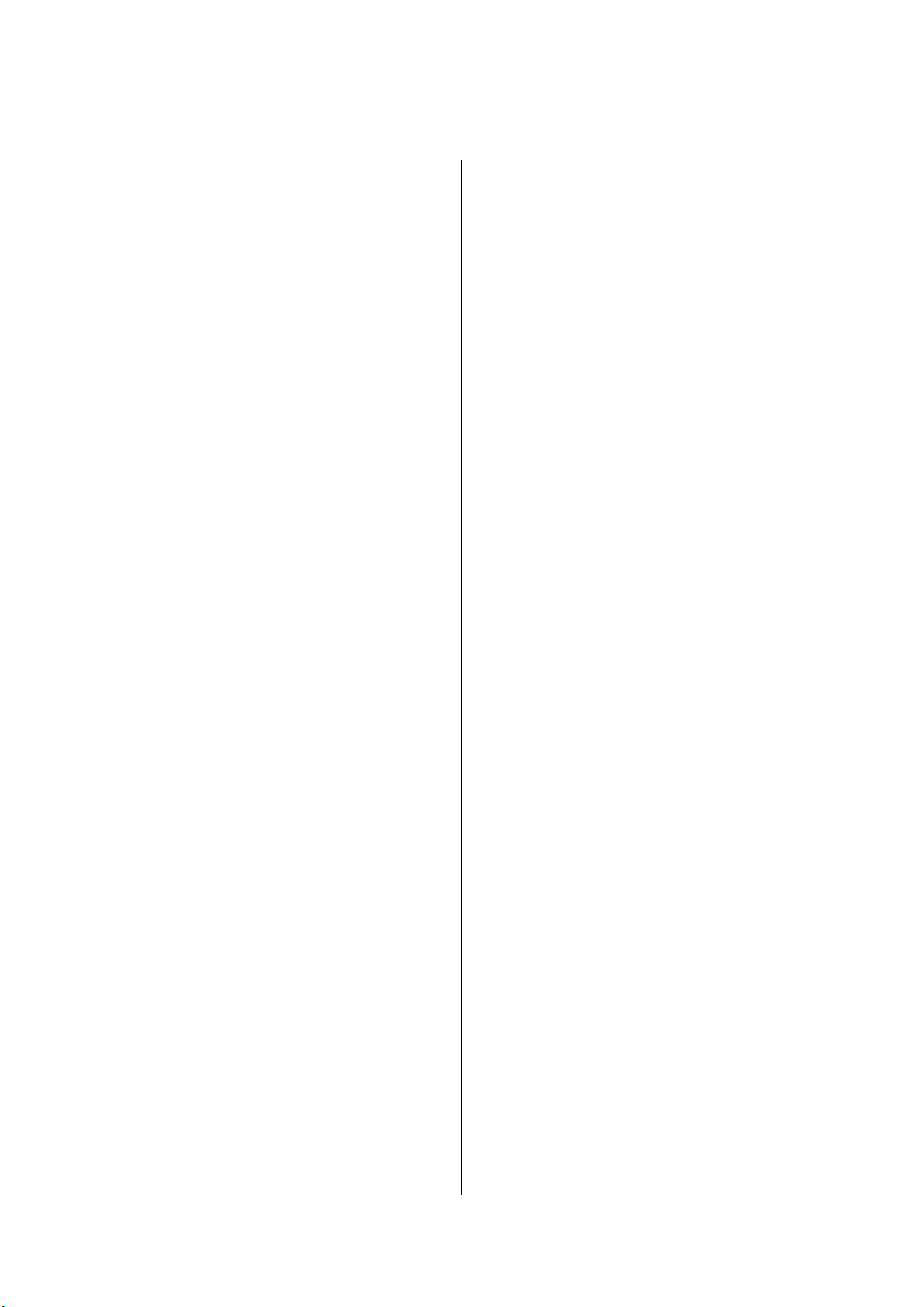
Índice
1. PRECAUCIONES DE SEGURIDAD................... 6
1.1 EXPOSICIÓN A SEÑALES DE RADIO
FRECUENCIA (RF)......................................6
1.2 PRECAUCIONES AL HABLAR CON SU
TELÉFONO
.................................................6
1.3 COMPATIBILIDAD DE INTERFERENCIA DE
RADIO FRECUENCIA
....................................6
1.4 EN PÚBLICO.........................................6
1.5 SEGURIDAD EN AVIÓN...........................6
1.6 MARCAPASOS......................................6
1.7 AUDÍFONOS.........................................7
1.8 OTROS DISPOSITIVOS MÉDICOS............. 7
1.9 SEGURIDAD EN CARRETERA..................7
1.10 ATMÓSFERAS EXPLOSIVAS...................7
1.11 BATERÍAS .......................................... 8
1.12 RADIACIÓN ELECTROMAGNÉTICA.........8
1.13 OTRAS PRECAUCIONES.......................8
2. DESCRIPCIONES GENERALES.......................9
2.1 INSTALACIÓN DE TARJETA SIM Y
PRECAUCIONES
..........................................9
2.2 INSTALACIÓN Y USO DE LA TARJETA
T-FLASH...............................................10
2.3 INFORMACIÓN DE BATERÍA ...................11
2.4 ENCENDIDO /APAGADO.......................12
2.5 VISUALIZACIÓN PANTALLA PRINCIPAL....12
2.6 BLOQUEO DEL DISPOSITIVO................. 14
3. FUNCIONES BÁSICAS .................................. 16
3.1 REALIZAR UNA LLAMADA .....................16
3.2 CONTESTAR UNA LLAMADA..................19
3.3 FUNCIONES DE CONVERSACIÓN...........19
3.4 TRATAR LLAMADAS MÚLTIPLES AL MISMO
TIEMPO
...................................................22
3.5 MÉTODOS DE INTRODUCCIÓN.............. 23
3.6 INSTALACIÓN DE SOFTWARE ACTIVESYNC
..............................................................24
4 EXPLORADOR DE INTERNET.........................25
4.1 PERMITIR BUSCADOR DE EXPLORADOR DE
INTERNET................................................ 25
4.2 FUNCIONES DE MENÚ EN EL EXPLORADOR
DE
INTERNET........................................... 26
5 WINDOWS MEDIA...........................................27
5.1 ARCHIVOS DE REPRODUCCIÓN............27
5.2 PANTALLA DE REPRODUCCIÓN............. 28
5.4 PONER EL REPRODUCTOR MEDIA........ 31
5.5 FORMATOS DE FICHERO ADMITIDOS POR
EL REPRODUCTOR MEDIA
6 CONTACTOS..................................................34
.......................... 33
6.1 VISUALIZAR LA INFORMACIÓN DE
CONTACTOS
............................................. 34
6.2 MODIFICAR LOS CONTACTOS...............34
6.3 AÑADIR UN NUEVO CONTACTO.............35
6.4 CREAR NUEVOS CONTACTOS EN LA
TARJETA
SIM........................................... 35
6.5 CREAR UNA ENTRADA DE MARCACIÓN
RÁPIDA PARA LOS CONTACTOS.................. 36
6.6 IRRADIAR CONTACTOS ( TRANSFERIR POR
INFRARROJOS
)......................................... 37
USTED PUEDE ENVIAR LOS REGISTROS DE LOS
CONTACTOS A OTRAS PERSONAS UTILIZANDO
LA FUNCIÓN
BLUETOOTH........................ 37
6.7 INTERCAMBIANDO REGISTROS ENTRE LA
TARJETA
SIM Y EL TELÉFONO .................... 37
6.7.3 BORRAR CONT ACTOS ......................38
7 CALENDARIO.................................................39
7.1 VISUALIZACIÓN DEL CALENDARIO......... 39
7.2 CREAR UNA NUEVA CITA......................39
7.3 OPCIONES DE CALENDARIO ................ 40
8 MENSAJERÍA (MENSAJES DE TEXTO, EMAILS Y
SERVICIO DE MENSAJERÍA MULTIMEDIA)........41
8.1 MENSAJES DE TEXTO.......................... 41
8.2 SERVICIO DE MENSAJERÍA MULTIMEDIA
(MMS)................................................... 43
8.3 EMAILS DE OUTLOOK.......................... 45
8.4 OPCIONES DE MENÚ DE LA PANTALLA DE
LA LISTA DE MENSAJES DEL MÓVIL
.............. 46
8.5 CARPETAS DE MENSAJERÍA................. 46
8.6 CREAR UNA NUEVA CUENTA DE CORREO47
9 PROGRAMAS.................................................51
4
Page 5
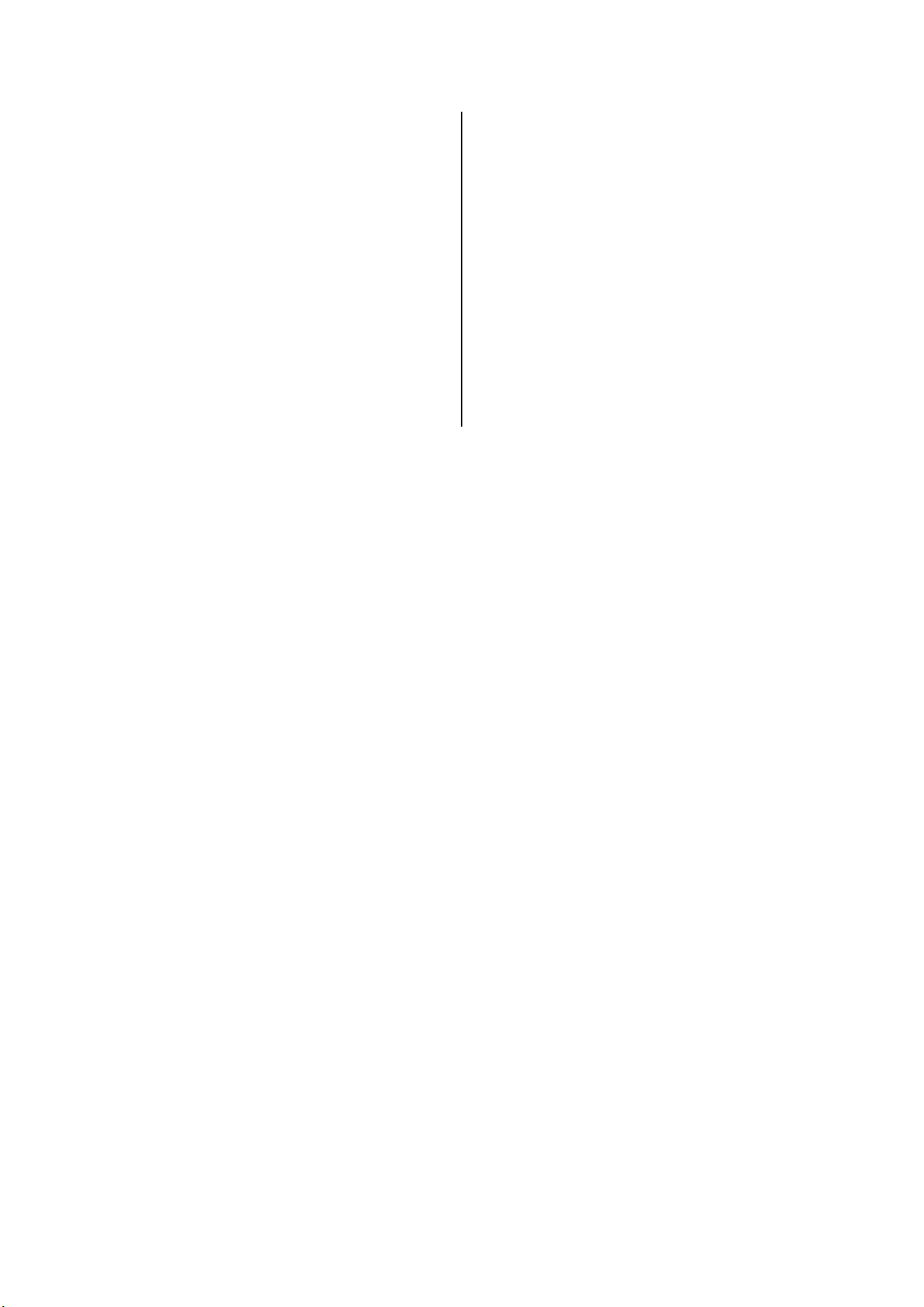
9.1JUEGOS.............................................51
9.2 UTILIZAR ACTIVESYNC........................52
9.3 EXCEL MÓVIL.....................................54
9.4 MSN DE BOLSILLO.............................57
9.5 POWERPOINT MÓVIL.......................... 60
9.6 WORD MÓVIL.....................................61
9.7 NOTAS..............................................62
9.8 CONEXIÓN COMPARTIDA .....................64
9.9 CALCULADORA................................... 65
9.10 TAREAS...........................................66
9.11 BÚSQUEDA ...................................... 67
9.12 IMÁGENES & VIDEOS ......................... 67
9.13 CÁMARA.......................................... 68
9.14 EXPLORADOR DE ARCHIVOS.............. 70
9.15 CLEARVUE PDF..............................71
10 AJUSTES......................................................72
10.1 PERSONAL ......................................72
10.2 SISTEMA ......................................... 78
10.3 CONEXIONES................................... 84
11 AYUDA..........................................................89
12 PROBLEMAS USUALES Y SOLUCIONES......90
13 MANUAL DE MANTENIMIENTO.....................92
5
Page 6
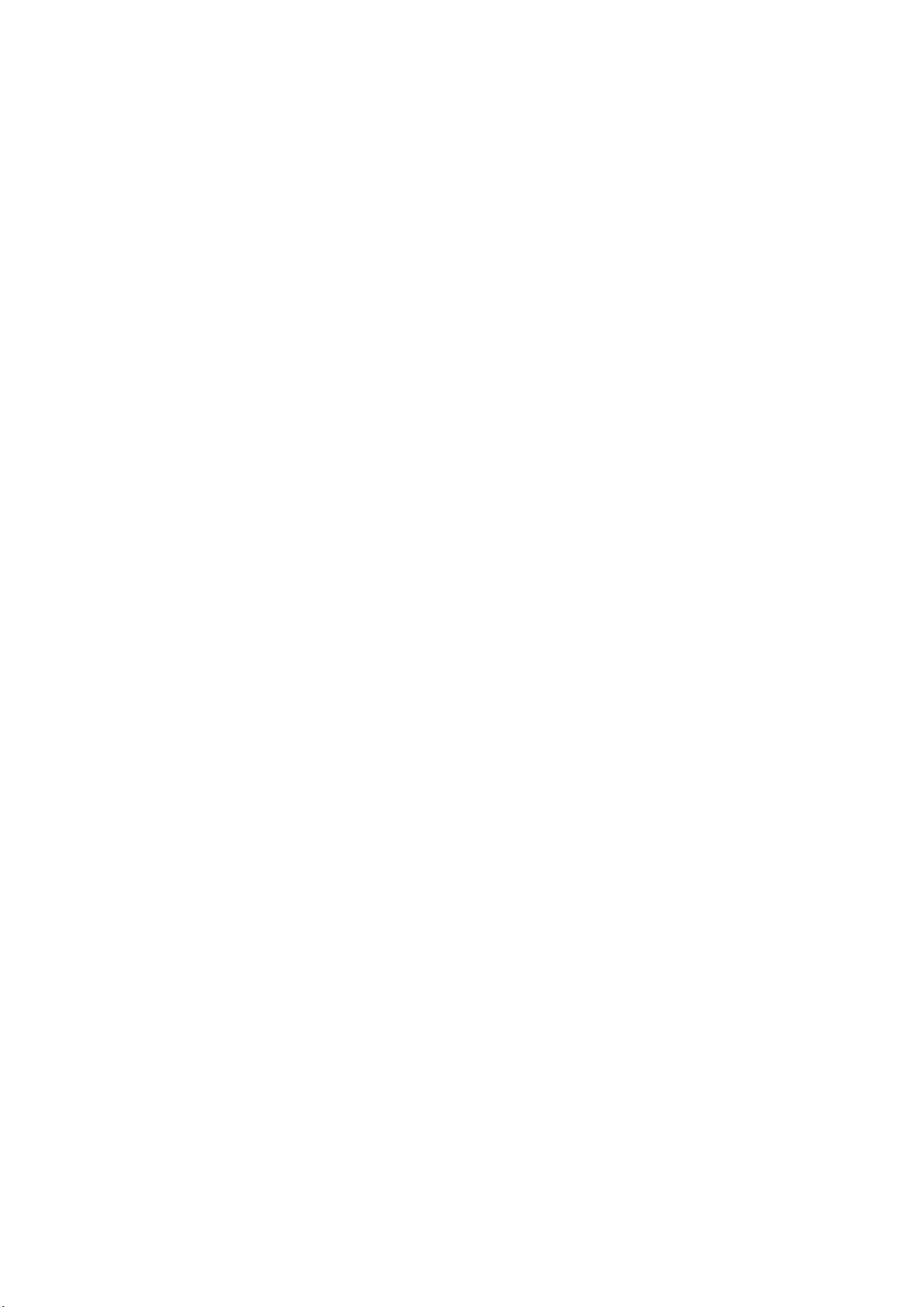
1. Precauciones de Seguridad
Para un uso de su teléfono seguro y efectivo, por favor, lea detenidamente las precauciones
siguientes antes de poner en funcionamiento su dispositivo.
1.1 Exposición a Señales de Radio Frecuencia (RF)
Su teléfono inalámbrico es un transmisor y receptor de radio de baja potencia. Está diseñado y
fabricado para no exceder los límites establecidos por su país de emisión para la exposición a
energía de radio frecuencia. Estos límites son parte de directrices globales y establecen
niveles permitidos de energía RF para la población general.
1.2 Precauciones al hablar con su teléfono
Por favor, asegure guardar una distancia de al menos 2.5 cm desde su teléfono a su cuerpo
cuando usted lo usa. Instale los accesorios proporcionados o autorizados por nosotros, si no ,
podría exceder el límite superior de escape de radio prescrito.
1.3 Compatibilidad de interferencia de radio frecuencia
Su teléfono puede causar interferencia a dispositivos electrónicos sin una protección bien
diseñada o a aquellos cuya compatibilidad de radio aún no ha sido configurada.
1.4 En público
Por favor apague su teléfono en público allí donde las regulaciones lo fijan. Estos sitios
públicos incluyen: hospitales, balnearios u otros sitios de hospitalización.
1.5 Seguridad en avión
Cuando usted está a bordo o cerca de un avión, por favor apague su teléfono y quite la batería.
Usar el teléfono móvil a bordo de un avión puede causar interferencia al sistema y a la red de
navegación de un avión. En la mayoría de países, es ilegal utilizar este producto a bordo de un
avión.
1.6 Marcapasos
La Asociación de Fabricantes de Industria de la Salud recomienda que se mantenga una
separación mínima de seis pulgadas entre un teléfono inalámbrico de soporte manual y un
marcapasos para evitar la interferencia de potencia con el marcapasos. Estas
recomendaciones son compatibles con la investigación independiente y las recomendaciones
de Investigación de Tecnología Inalámbrica.
6
Page 7
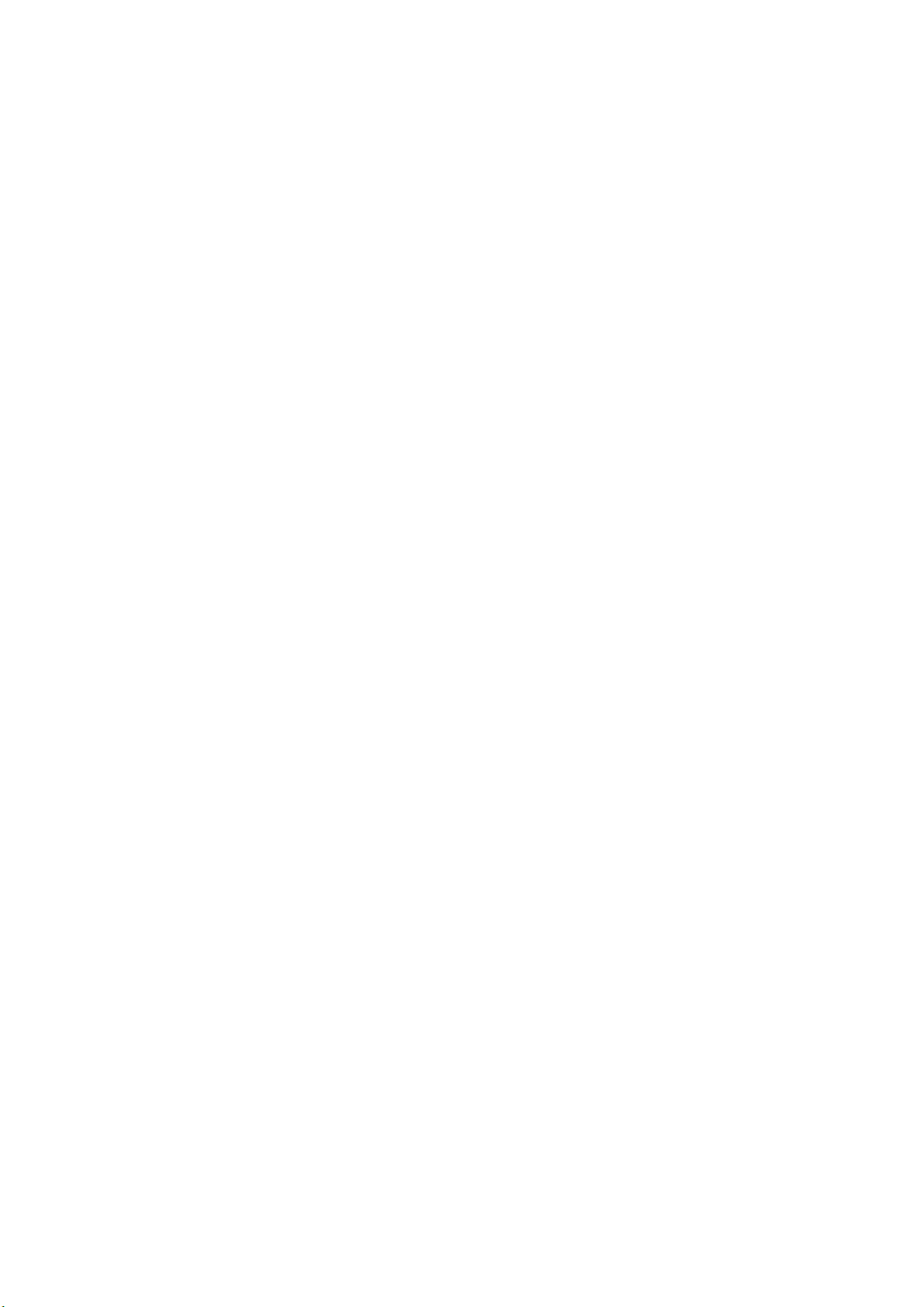
Las personas con marcapasos:
• Deberían SIEMPRE mantener el teléfono a más de seis pulgadas de su marcapasos cuando
el teléfono esté encendido.
• No deberían transportar el teléfono en un bolsillo en el pecho.
• Deberían utilizar el oído contrario al marcapasos para minimizar la potencia de la
interferencia. Si tuviera algún motivo para sospechar que la interferencia se está produciendo,
apague su teléfono inmediatamente.
1.7 Audífonos
Algunos teléfonos inalámbricos digitales pueden interferir con algunos audífonos. En caso de
tal interferencia, usted puede querer consultar su proveedor de servicio, o llamar a la línea de
servicio al cliente para hablar de alternativas.
1.8 Otros dispositivos médicos
Si usted usa cualquier otro dispositivo médico personal, consulte al fabricante de su dispositivo
para determinar si están suficientemente protegidos de la energía de RF externa. Su médico
puede ser capaz de ayudarle en la obtención de esta información. Apague su teléfono en
instalaciones de asistencia médica cuando cualquier regulación fijada en estas áreas le
instruya hacerlo así. Los hospitales o instalaciones de asistencia médica podrían estar
utilizando equipos que podrían ser sensibles a la energía de RF externa.
1.9 Seguridad en carretera
Si usted se encuentra conduciendo su automóvil y necesita usar el teléfono móvil, por favor
pare a un lado de la carretera, y entonces marque o contéstelo. Si su coche está equipado con
airbag, por favor no coloque su teléfono donde el airbag pueda alcanzarlo después de
hincharse en caso de que el airbag cause heridas corporales.
1.10 Atmósferas explosivas
Cuando en un área con una atmósfera potencialmente explosiva o donde materiales
inflamables existen, el producto debería ser apagado y el usuario debería obedecer todas las
señales e instrucciones. Las chispas en tales áreas podrían causar una explosión o el fuego
resultar en daños corporales o incluso la muerte. Se aconseja a los usuarios no utilizar el
equipo en puntos para repostar combustible tales como estaciones de servicio o gasolineras, y
se les recuerda sobre la necesidad de cumplir las restricciones en el uso de equipos de radio
en depósitos de combustible, plantas químicas, o en sitios donde estén en curso maniobras
explosivas. Las áreas con una atmósfera potencialmente explosiva son a menudo, pero no
siempre, claramente marcadas. Estos incluyen áreas de abastecimiento de combustible, bajo
cubierta en barcos, transferencia de combustible o productos químicos o instalaciones de
almacenaje, y áreas donde el aire contiene sustancias químicas o partículas, tales como grano,
polvo o polvos metálicos.
7
Page 8
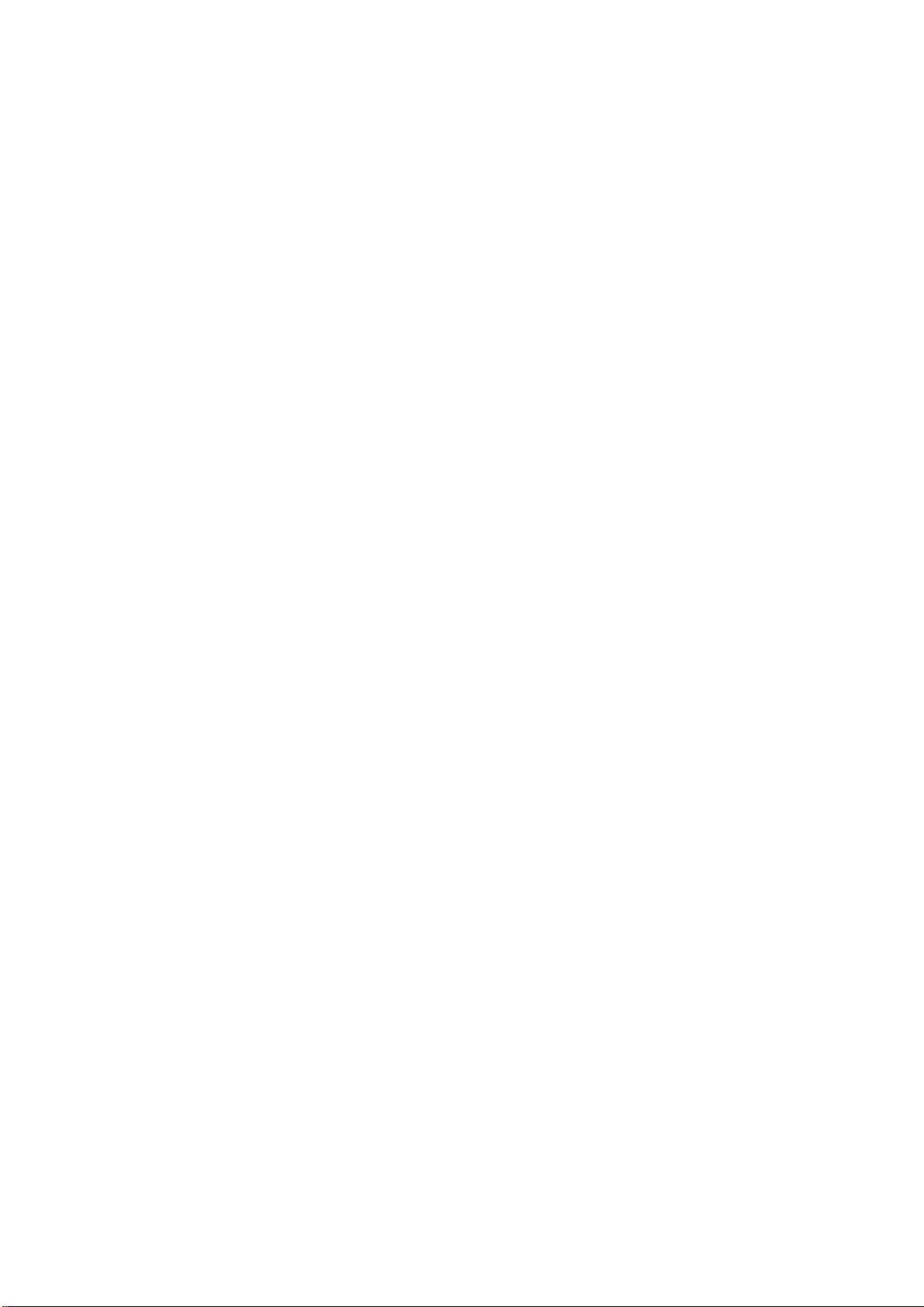
1.11 Baterías
Cualquier contacto al exponer los electrodos de pilas con conductores tales como joyas o
llaves puede causar pérdida de bienes o daños corporales.
1.12 Radiación Electromagnética
Su teléfono cumple al completo las normas de radiación de onda de radio promulgada por el
instituto de autoridad del país y la Asociación de Salud Internacional. Estas normas limitadas
son las partes de las reglas globales y constituyen estándares de permiso de radiación de
ondas de radio públicas.
Estas normas se desarrollan y crean por organizaciones independientes científicas, como
ICNIRP (Comisión Internacional sobre la Protección de No radiación de ionización) después de
experimentar una investigación a largo plazo intensiva científica. Estas normas limitadas
contienen un gran excedente de seguridad para asegurar la seguridad de toda la gente, sin
ninguna limitación de edades y condiciones de salud. Estas normas consideran los factores
variables bajo diversas condiciones de medición.
1.13 Otras precauciones
El teléfono comprende circuitos electrónicos precisos, imanes y sistema de batería, que
deberían manejarse con cuidado. Rogamos preste atención a los aspectos siguientes:
z El teléfono no es sumergible. Por favor mantenga el teléfono seco.
z No sitúe el teléfono en un ambiente donde la temperatura sea excesivamente alta o baja.
z No sitúe el teléfono cerca de una llama o un cigarrillo encendido.
z No haga garabatos en el teléfono.
z Evite que el teléfono se caiga.
z Mantenga el teléfono lejos de los discos magnéticos del ordenador, tarjetas de crédito,
tarjetas de viaje, u otro objeto magnético; de lo contrario, la información almacenada en el
disco magnético o en las tarjetas de crédito podría verse afectada por el teléfono.
z No sitúe su teléfono o batería en el tablero de instrumentos del coche, en la plataforma de
ventanas o en otros lugares, donde el sol pueda irradiar directamente.
z No retire la batería cuando el teléfono está encendido.
z No arroje la batería al fuego; de lo contrario, podría ocasionarse una explosión de la
batería.
z No se ponga la batería en la boca, porque podría intoxicarse al tragar la electrolisis.
z No trate de desmontar el teléfono o cualquier accesorio.
z Utilice las baterías que están diseñadas para este teléfono y que han sido aprobadas por
el instituto autorizado. Si utiliza una batería de tipo erróneo podría ocasionar una
explosión de la batería. Procese las baterías utilizadas siguiendo las instrucciones del
fabricante.
z El altavoz puede generar calor en el uso normal. El teléfono generará el calor mientras se
está cargando.
8
Page 9
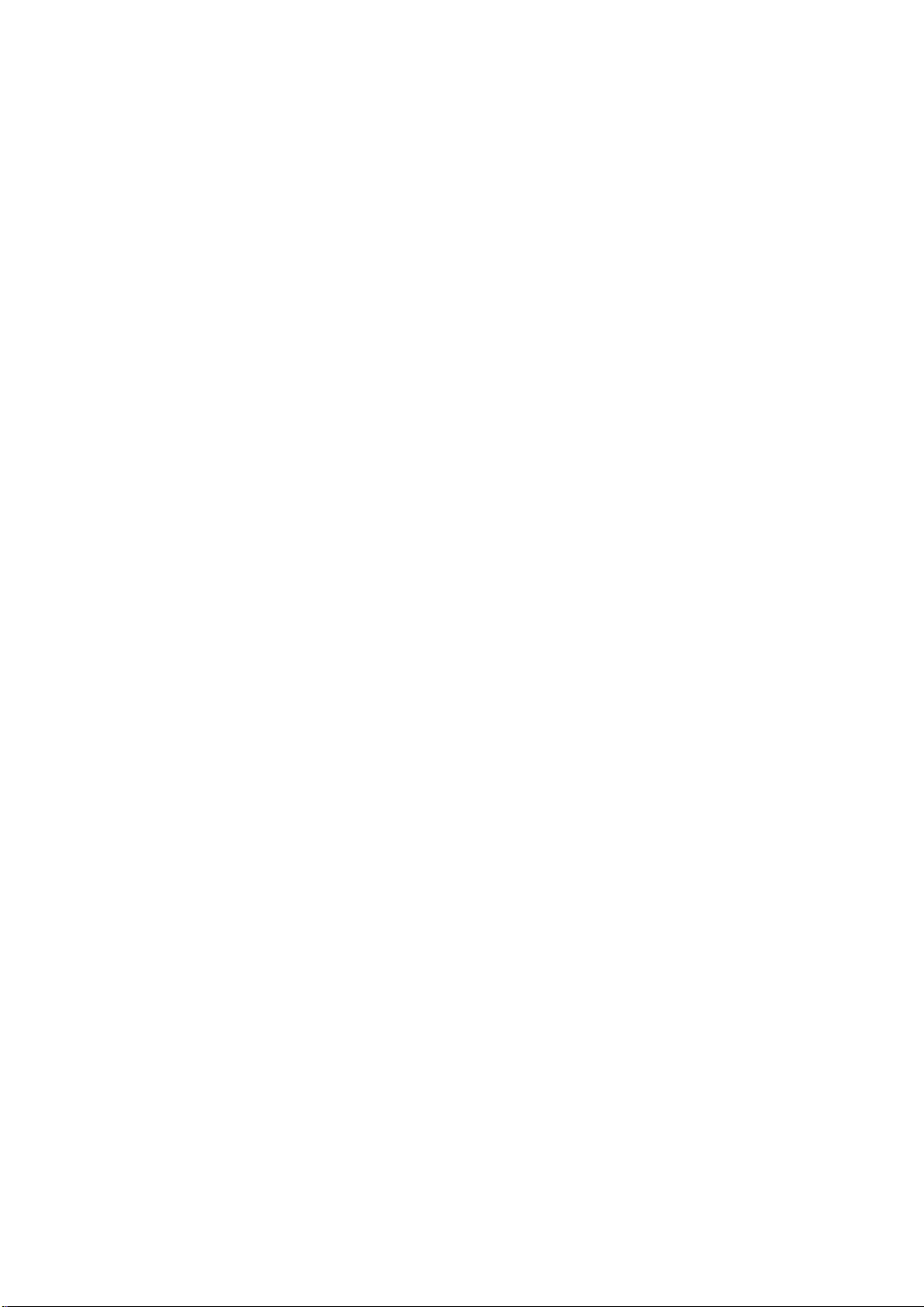
z Use un paño diminuto mojado o a prueba de electricidad para limpiar el teléfono. No use
un paño seco o electrostático para limpiar el teléfono. No use reactivos químicos o
detergentes que contengan ingrediente de arena abrasivo; de lo contrario, se dañarán las
carcasas externas del teléfono.
z El teléfono contiene algunos materiales de bronce, que podrían causarle reacción alérgica.
Depende totalmente de sus condiciones físicas y de salud.
z Dado que la pantalla de cristal liquida y el objetivo de la cámara son partes frágiles, no
golpee ni presione su teléfono.
2. Descripciones Generales
2.1 Instalación de tarjeta SIM y precauciones
La tarjeta de SIM (Módulo de Identidad de Suscriptor) contiene su número de teléfono,
detalles de servicio y la memoria de Guía telefónica/mensaje.
2.1.1 Instalación de tarjeta SIM
1. Asegúrese de que su dispositivo está apagado.
2. Deslice el cierre de la cubierta para quitar la batería.
3. Inserte la tarjeta SIM en la ranura de tarjeta SIM con sus contactos dorados boca abajo (la
esquina límite de la tarjeta SIM debería encajar con la esquina límite en la ranura).
4. Sustituya la batería y oprima suavemente para introducirla en su sitio.
2.1.2 Precauciones
z Si la tarjeta SIM no funciona bien, póngase en contacto con el operador de servicios de
red.
z Coloque la tarjeta SIM fuera del alcance de los niños.
z La tarjeta SIM y sus contactos dorados pueden rayarse fácilmente o incluso dañarse al
combarse. Por favor, tenga cuidado al utilizarla, insertarla o retirarla.
z No coloque la tarjeta de SIM en ambiente electrostático, polvoriento o húmedo.
9
Page 10
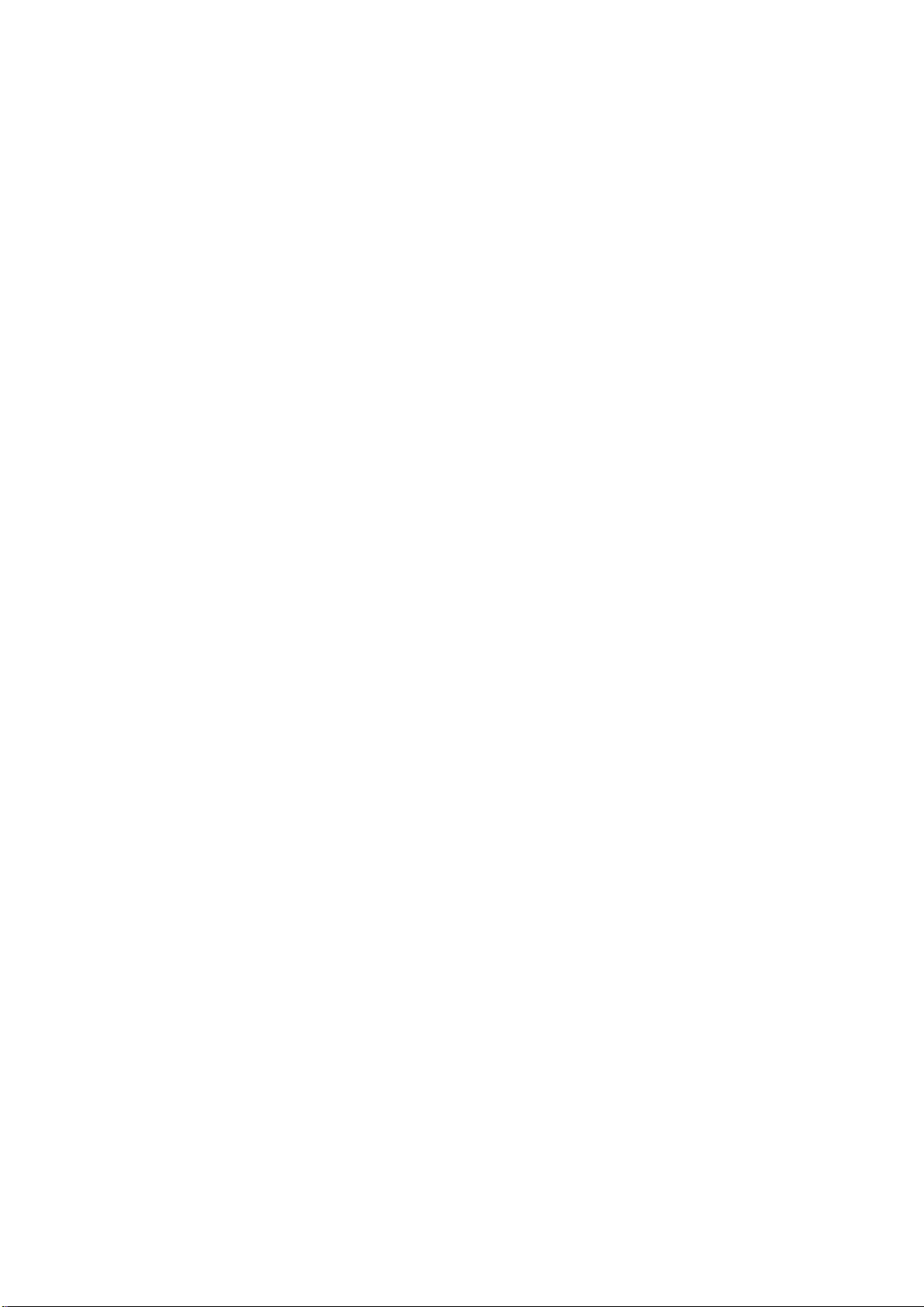
2.1.3 Código PIN y código PUK
Código PIN
PIN significa Número de Identificación Personal, que se suministra junto con la tarjeta SIM.
Usted puede impedir que otra persona utilice su tarjeta SIM sin su permiso, utilizando la
función de protección de número de identificación personal que el teléfono proporciona.
Después de permitir la función de protección de número de identificación personal, tiene que
introducir el número de identificación personal cada vez que conecte su teléfono. Si introduce
un número de identificación personal erróneo tres veces seguidas, se bloqueará la tarjeta SIM
automáticamente. Nadie puede ver los datos de la tarjeta SIM o utilizar sus funciones.
Código PUK
Cuando se bloquea la tarjeta SIM, sólo el número PUK (clave de desbloqueo del número de
identificación personal ) puede desbloquearlo. Si introduce un número PUK incorrecto diez
veces seguidas, se bloqueará la tarjeta SIM permanentemente. Por lo general, se suministra el
código PUK junto con la tarjeta SIM. Si perdiera su código PUK o no se suministrará junto con
la tarjeta SIM, por favor póngase en contacto con su operador de red.
2.2 Instalación y Uso de la tarjeta T-FLASH
Sólo utilice la tarjeta T-FLASH (Secure Digital) en su ordenador personal de bolsillo. Puede
instalar la Tarjeta T-FLASH para almacenar imágenes, vídeoclips, archivos de música y otros
datos en su teléfono.
Para insertar una tarjeta T-FLASH:
1. Deslice la tarjeta T-FLASH Card dentro de la ranura, con el área de contacto chapada en
oro boca abajo.
2. Empuje la tarjeta hacia abajo y cierre la junta de goma sobre la Tarjeta T-FLASH para
asegurarlo en el sitio.
Nota: Asegúrese que la tarjeta T-FLASH está insertada en la dirección correcta, o no funcionará.
10
Page 11
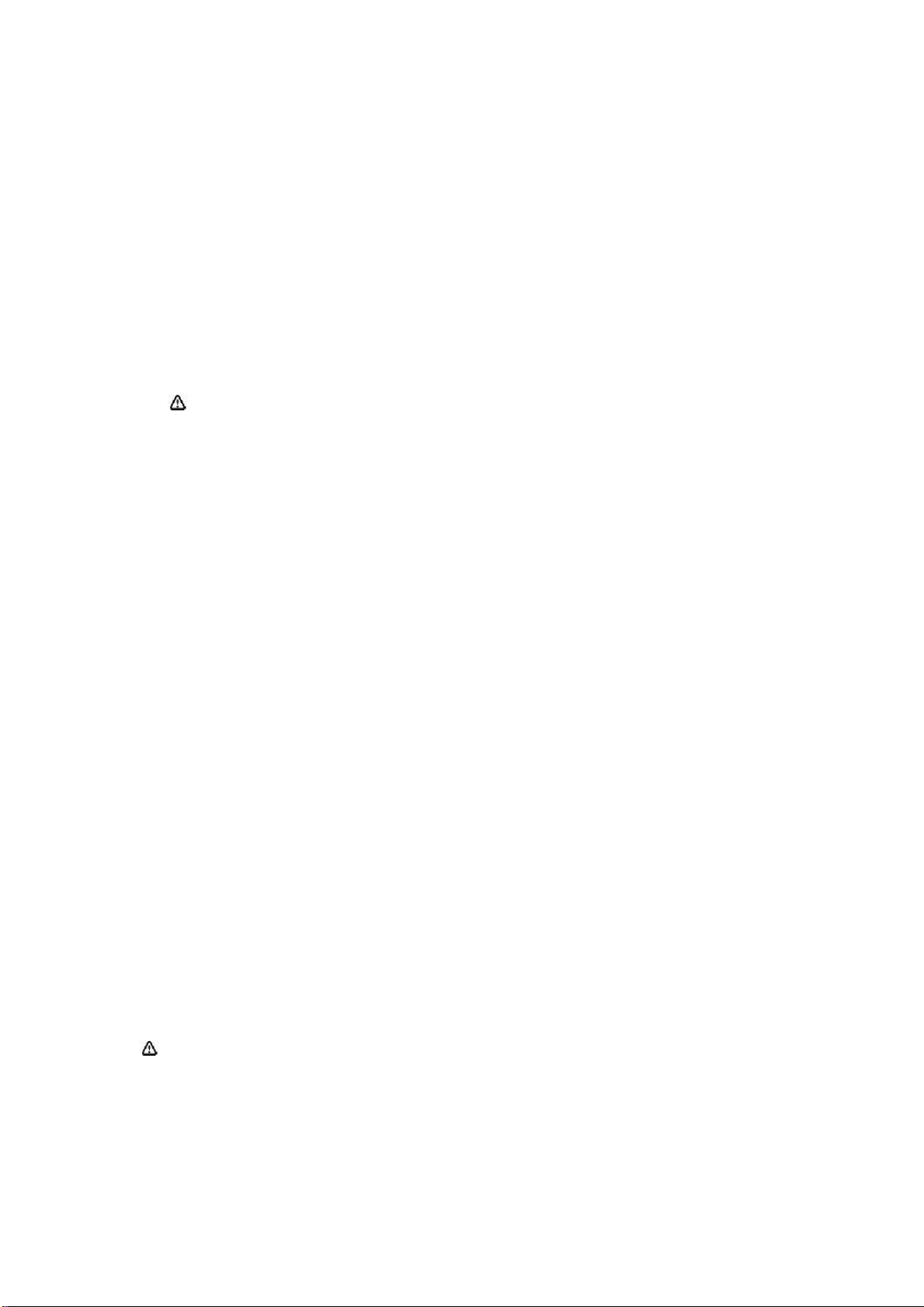
2.3 Información de Batería
2.3.1 Uso de la Batería
1. Inserte la batería alineando la parte expuesta de cobre del paquete de baterías con
el conductor que sobresale de cobre, y luego con cuidado empuje la parte inferior de
la batería hacia su sitio.
2. Deslice la cubierta sobre el teléfono.
Nota: Si usted quiere retirar la cubierta trasera de la batería, presione con cuidado
sobre la flecha estampada en la junta, luego deslícela hacia abajo para abrirla; Por el
contrario, si usted quiere encajarla, por favor primero saque el lápiz óptico un poco,
luego ciérrelo en el lugar. También puede sacar primero el lápiz óptico completamente,
cerrar la cubierta, y luego insertar el lápiz óptico.
2.3.2 Recarga de Batería
Cuando la energía de la batería está por debajo del valor normal de la presión electrónica de
trabajo, la pantalla mostrará un Aviso de carga y un icono de batería vacía. Al mismo tiempo, la
batería hará un sonido de Aviso. Por favor, cargue la batería inmediatamente; de lo contrario,
la información guardada podría perderse. Si usted no carga la batería o sustituye la batería
inmediatamente, el teléfono se cerrará automáticamente al cabo de un rato.
El teléfono contiene una batería recargable de litio. El teléfono está diseñado para usar
solamente cargadores y pilas originales especificados por el fabricante, para asegurar la
longevidad de servicio del teléfono.
z Enchufe la clavija del cargador en el puerto de cargador USB con cuidado.
z Si realiza la carga con el teléfono apagado, conecte el cargador USB a una fuente de
energía externa, el icono de batería en la pantalla del teléfono empezará a parpadear y el
teléfono podrá utilizarse. Si se carga con el teléfono encendido, el indicador LED cambiará a
rojo. Antes del primer uso, por favor cargue la batería utilizando el cargador accesorio. El
tiempo de recarga dura de 8 a 10 horas. La nueva batería alcanzará su mejor resultado
después de dos o tres veces de ciclos de carga / descarga.
z Cuando la batería termine de cargarse, el indicador LED cambiará a verde.
z Desconecte las conexiones entre el cargador y el teléfono.
Nota: El cable de datos USB accesorio tiene también la función de cargar conectando el
teléfono y el ordenador. Sin embargo, debido a que el voltaje suministrado por el
puerto USB del ordenador no puede cumplir los requisitos de carga del teléfono al
completo, la utilización del cable de datos USB para cargar la batería afectará a la
longevidad de la batería. Le recomendamos cargar la batería utilizando el cargador
de batería.
11
Page 12
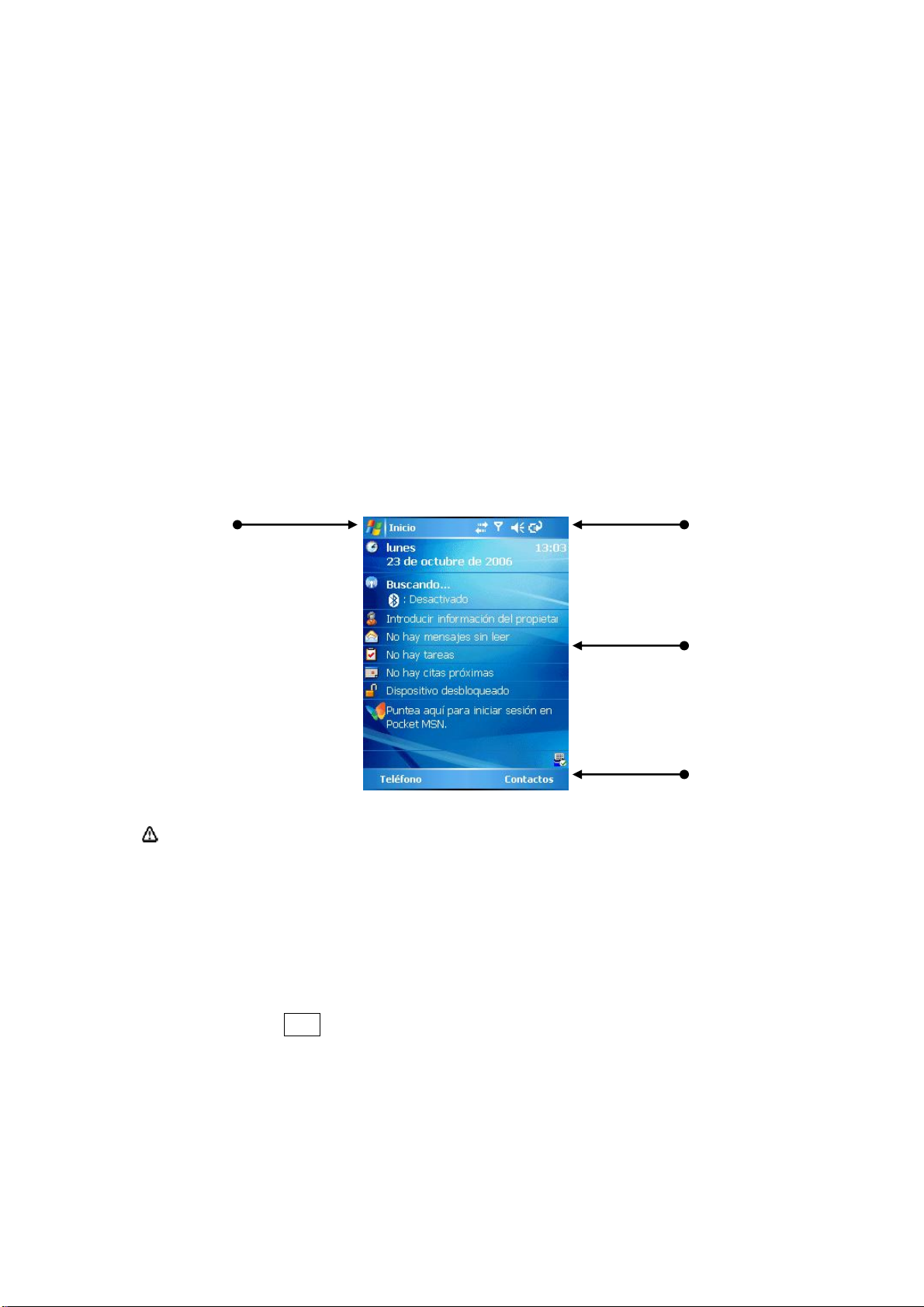
2.4 Encendido /Apagado
Pulse la tecla Power durante varios segundos para encender/apagar su teléfono. El Sistema
enseguida le alertará en la pantalla cuando la tarjeta SIM no está instalada.
2.5 Visualización pantalla principal
Encienda su teléfono, después de la animación de inicio, entrará en la interfaz inicial (Llamada
interfaz standby).
Menú Inicio
Barra de Estado
Área de visualización de Información
Tecla Función
Nota Los iconos en este manual son sólo como referencia para explicaciones de funciones.
Algunos de los iconos presentados podrían no ser exactamente los mismos que se muestran
en su teléfono. Por favor solamente tómelos como referencia.
2.5.1 Menú Inicio
El menú inicio contiene todas las funciones del teléfono. En cualquier interfaz del teléfono,
cliqueando el icono Inicio en la esquina izquierda encima de la pantalla utilizando el lápiz
óptico aparecerá la lista de opciones de menú que está dividida en columna de funciones
utilizadas comunes, columna de accesos directos y columna de funciones principales, de las
que puede escoger todas las funciones suministradas por el teléfono.
12
Page 13
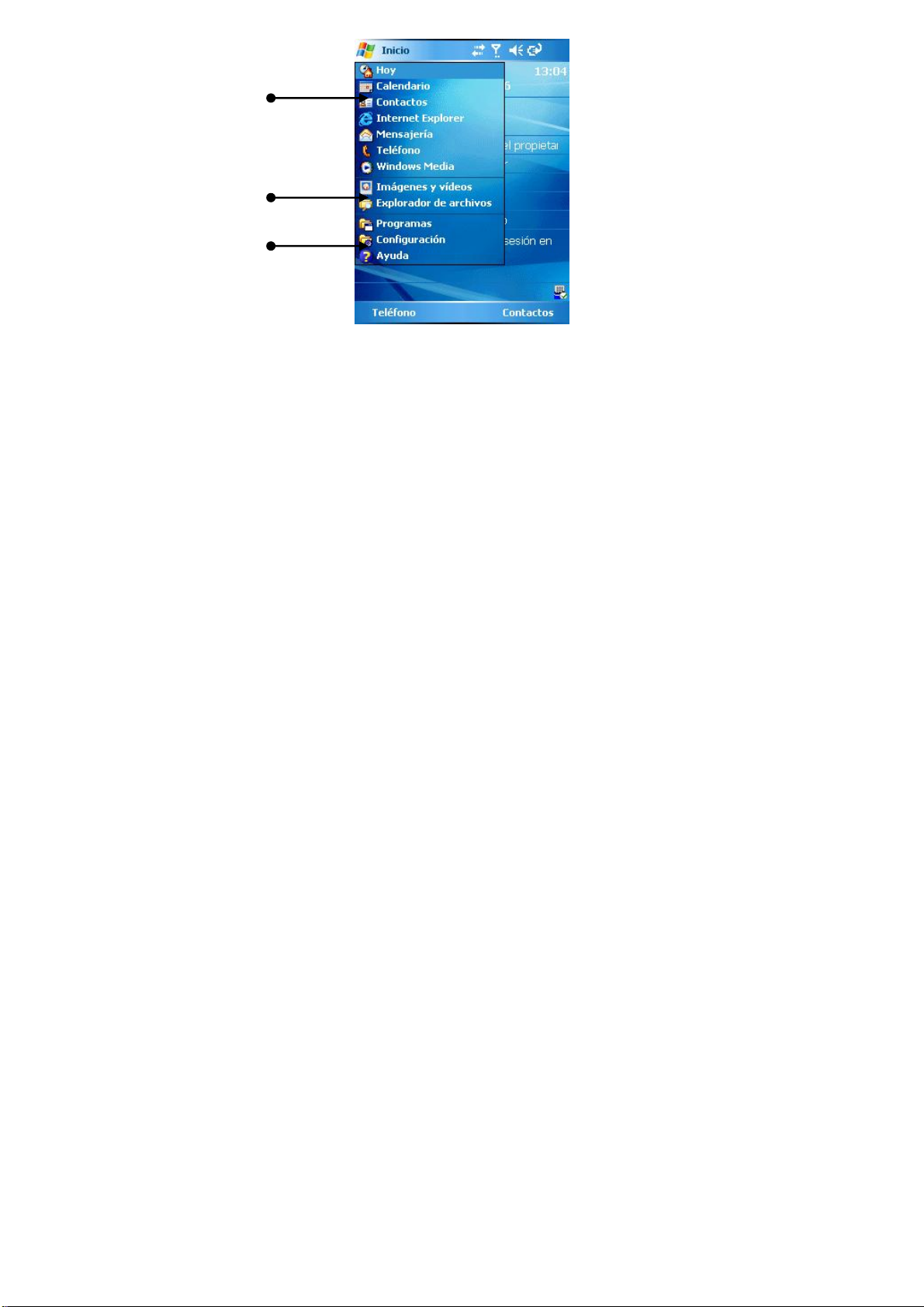
Columna de funciones de uso común
Columna de accesos directos
Columna de funciones principales
2.5.2 Columna de funciones utilizadas comunes
Los accesos directos de las funciones utilizadas comunes del teléfono están listados en la
columna de funciones utilizadas comunes. Utilizando el lápiz óptico para cliquear los iconos o
subiendo o bajando las teclas de navegación para seleccionar los iconos, y pulsando la tecla
OK se introducirá la interfaz de funciones correspondiente. Para más información acerca de la
descripción de funciones, consulte los enunciados identificados en los capítulos relacionados.
2.5.3 Columna de accesos directos
La columna de accesos directos muestra los iconos de acceso directo de 5 funciones que han
sido utilizadas recientemente. Los iconos de funciones cambiarán según las funciones que
utilice. Utilizando el lápiz óptico para cliquear los iconos o subiendo o bajando las teclas de
navegación para seleccionar los iconos, y pulsando la tecla OK introducirá la interfaz de
funciones correspondientes. Para más información acerca de la descripción de las funciones,
por favor consulte los enunciados identificados en los capítulos relacionados.
2.5.4 Columna de funciones principales
Usted puede visualizar todos los programas de aplicación, ajustar las funciones del teléfono y
obtener instrucciones detalladas de como utilizar el teléfono en la columna de funciones
principales.
La columna de funciones principales incluye las siguientes opciones:
z Programas---Puede visualizar y utilizar todas las funciones de aplicaciones que
proporciona el teléfono.
z Ajustes---Puede ajustar todas las funciones proporcionadas por el teléfono.
z Ayuda---Puede visualizar los métodos utilizados de todas las funciones proporcionadas
por el teléfono.
13
Page 14
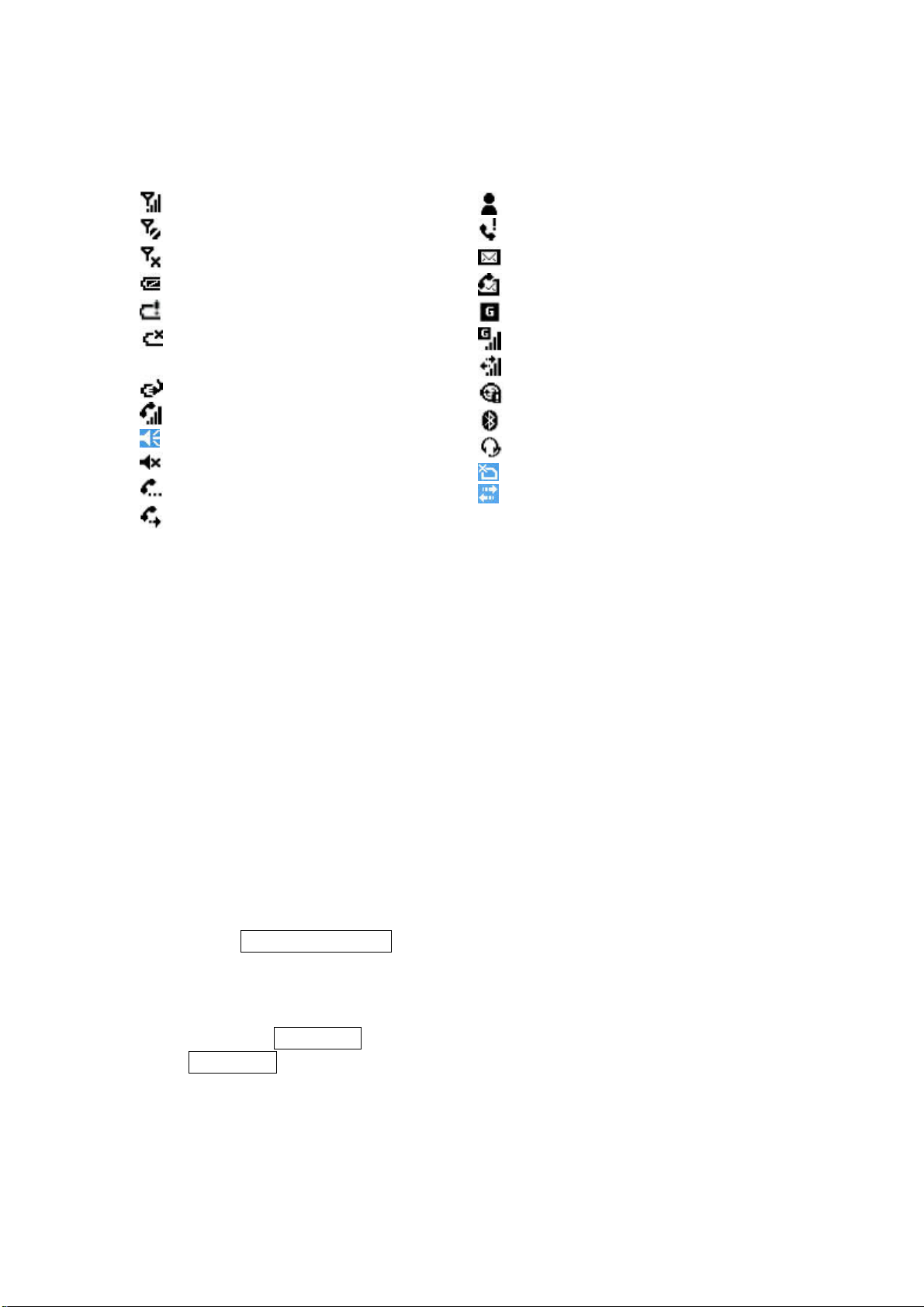
2.5.5 Barra de estado del teléfono
En la barra de estado del teléfono, el sistema mostrará el estado de funcionamiento actual del
teléfono enseñando diferentes iconos, incluyendo la energía de la batería, la intensidad de las
señales, la utilización de GPRS y Bluetooth, y otros tipos de iconos de estado. Los significados
de los iconos están relacionados a continuación:
Señal máxima de intensidad
Sin servicio de red
El teléfono está apagado
La batería está cargada al completo
La energía de la batería es muy baja
La energía de la batería se ha
consumido.
Cambio de batería
Llamada en curso
Sonido encendido
Mute
Llamada en espera
Desvío de llamada
Mensaje instantáneo MSN
Llamada perdida
Mensaje no leído
Nuevo mensaje de voz
Está permitido GPRS
Está conectado GPRS
Sincronización en curso
Errores de sincronización
Está permitido Bluetooth
Salida de voz Bluetooth
Sin tarjeta SIM
Transmisión de datos en curso
2.5.6 Área de visualización de Información
La información relativa se muestra en el área de visualización de información de la pantalla
principal. Pulse las teclas de navegación y escoja las opciones correspondientes o utilice el
lápiz óptico para pulsar las opciones directamente con el fin de acceder con la función
correspondiente inmediatamente y luego ajustar la función.
2.5.7 Teclas Función
Las funciones mostradas en esta línea cambiarán de acuerdo con los cambios de estado y
funciones del teléfono.
2.6 Bloqueo del dispositivo
Elija la opción Dispositivo bloqueado en el área de visualización de información de la pantalla
principal para bloquear la pantalla y el teclado. Ahora, no puede realizar ninguna función en
este teléfono.
Pulse en la opción Desbloquear en la esquina izquierda de la primera pantalla, y pulse en la
opción Desbloquear en la pantalla central para cancelar los ajustes de la función bloquear.
14
Page 15
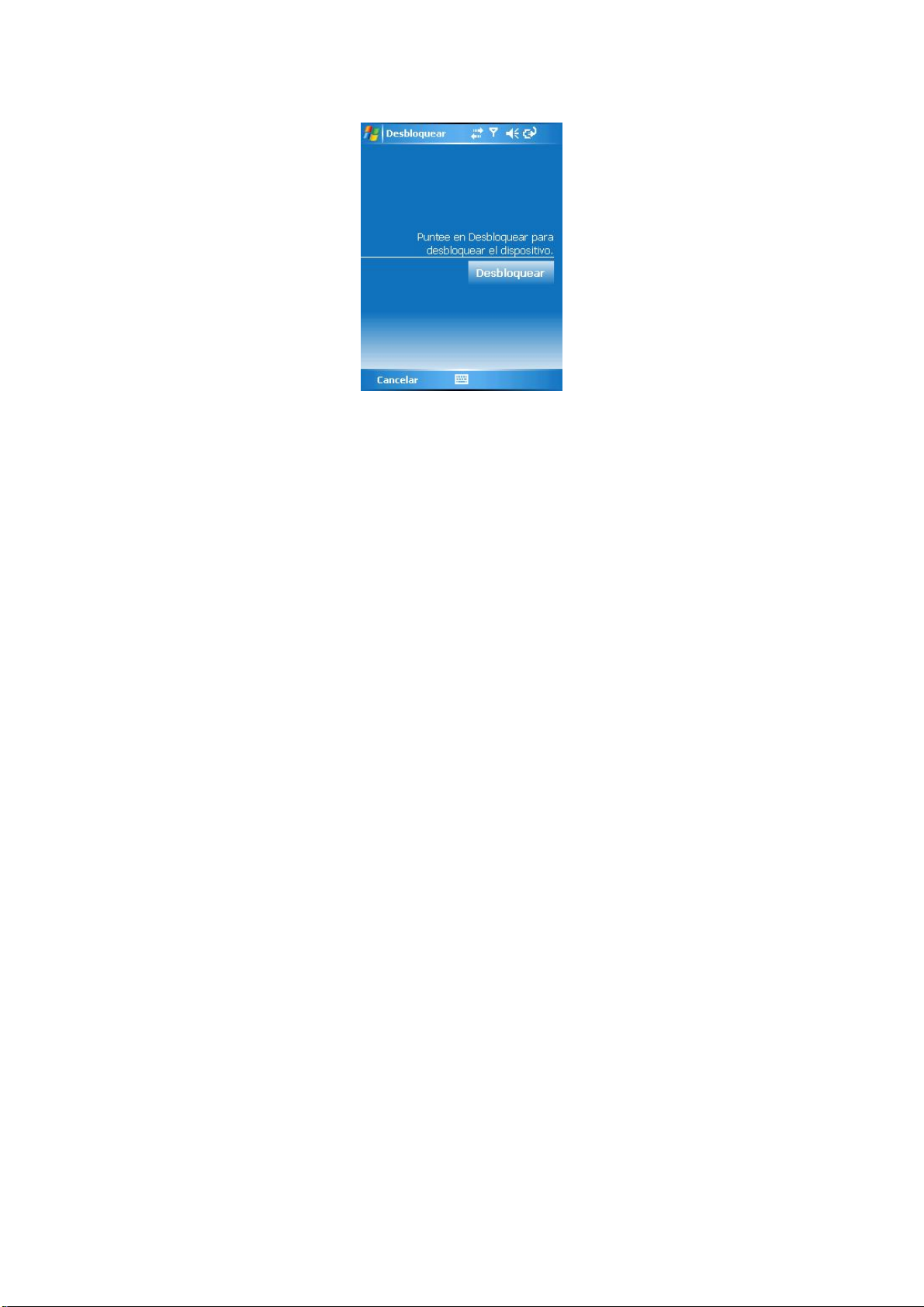
Si hay una llamada entrante cuando el teléfono está bloqueado, puede contestar esta llamada
sin necesidad de desbloquear primero el teléfono. Una vez ya ha terminado la llamada, el
teléfono volverá al estado de bloqueo automáticamente.
15
Page 16
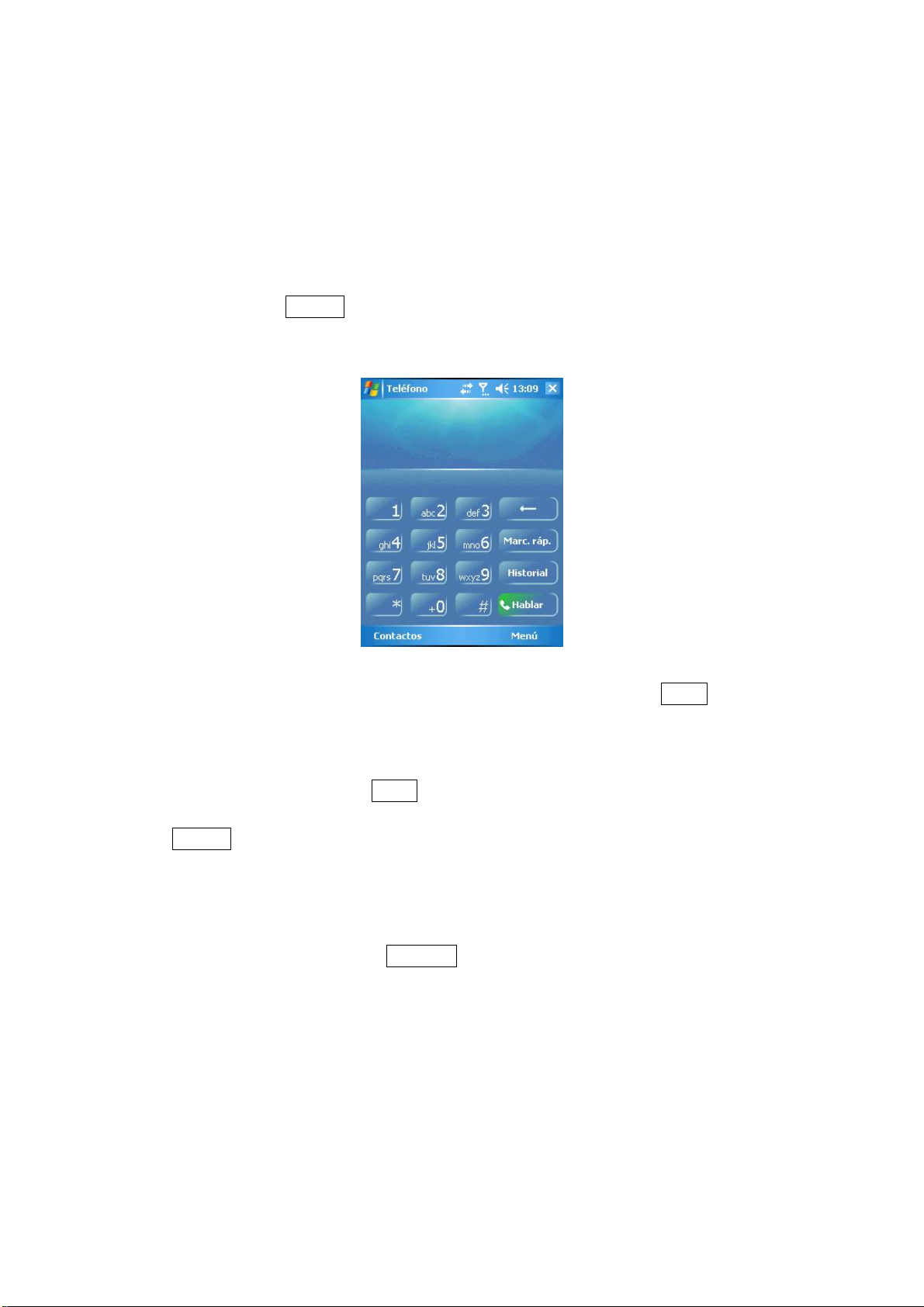
3. Funciones Básicas
3.1 Realizar una llamada
El teléfono le proporciona múltiples métodos para que pueda realizar una llamada fácilmente.
3.1.1 Realizar una llamada desde el teclado numérico
Pinchando la opción Teléfono en la parte inferior de la interfaz en espera o pulsando la tecla
“Talk” (Conversar), introducirá el teclado numérico (vea la imagen inferior).
z Presione las teclas numéricas en el teclado simulado, y pinche la tecla Hablar o presione
el botón “Hablar” para realizar una llamada.
z Si desea llamar a números marcados recientemente y números que se han mostrado en
la interfaz del dial recientemente, puede alcanzarlos solamente presionando el botón
“Hablar” o pinchando la tecla Hablar.
z Cuando hay una llamada en curso, presionando el botón “Finalizar” o pinchando la tecla
Finalizar terminará la llamada.
3.1.2 Realizar una llamada desde los contactos
Pinchando o presionando la tecla Contactos en la esquina inferior derecha de la pantalla
principal accederá a la interfaz de lista de contactos. Una vez seleccione los registros de los
contactos, hay dos maneras de llamar a los contactos:
Marcar la persona a contactar y presionar el botón “Hablar” accederá a la interfaz de marcado.
Ahora, presione el botón “Hablar” de nuevo para llamar a la persona.
Introduzca la pantalla que muestra los detalles de los contactos (ver imagen inferior) Si hay
más de un número de teléfono guardado en el registro para el contacto, pinche la tecla “Dial”
(Marcar) en la esquina inferior izquierda de la pantalla para llamar a la persona.
16
Page 17
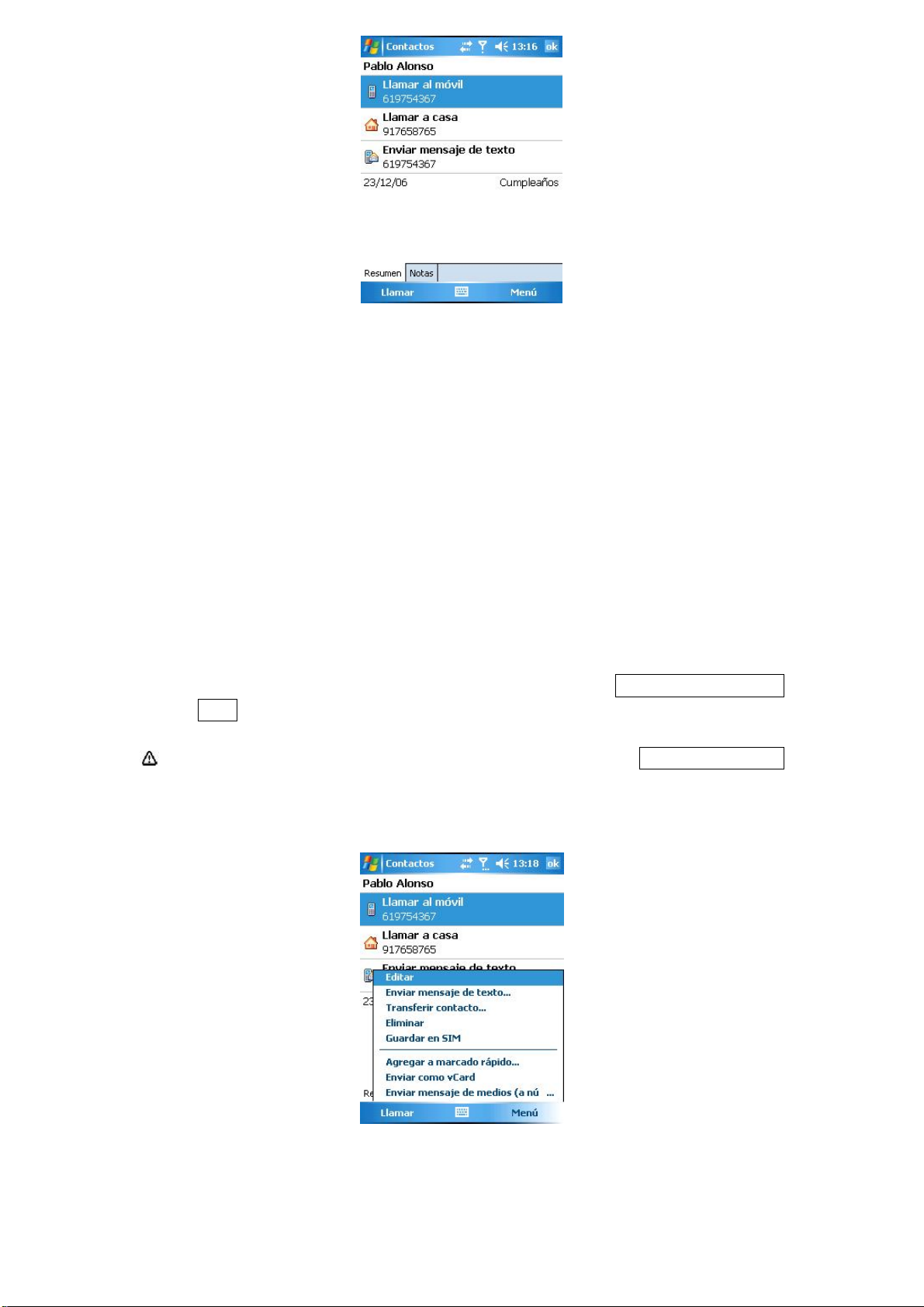
3.1.3 Realizar una llamada desde la entrada de Marcación Rápida
Usted puede añadir los números de Marcación Rápida al registro de la lista de contactos
almacenada en el teléfono, después de esto, cuando precise marcar estos números, no
necesitará introducir los números en el teclado simulado, sino pulsar durante un tiempo las
teclas de números correspondientes a los dígitos de Marcación Rápida (si los números de
Marcación Rápida se establecen como dos dígitos, introduzca los dígitos de decenas y luego
presione durante un tiempo las teclas de los dígitos de unidades) el sistema marcará los
números automáticamente.
Usted puede establecer los números de Marcación Rápida de las dos maneras siguientes:
z Seleccione el registro de la lista de contactos para establecer una entrada de Marcación
Rápida, y luego pulse la tecla OK para visualizar la información detallada del registro. Si
este registro contiene varios números de teléfono diferentes, puede escoger los números
moviendo lo resaltado. Después de esto, seleccione la opción agregar marcado rápido
del Menú, y luego puede escoger los números de Marcación Rápida correspondiente de
la interfaz de ajuste de Marcación Rápida.
Nota: al seleccionar los números de Marcación Rápida en keys assignments
(Asignación de teclas), tanto “0” como “1” están reservados por el sistema, de forma
que no pueden ser modificados.
17
Page 18
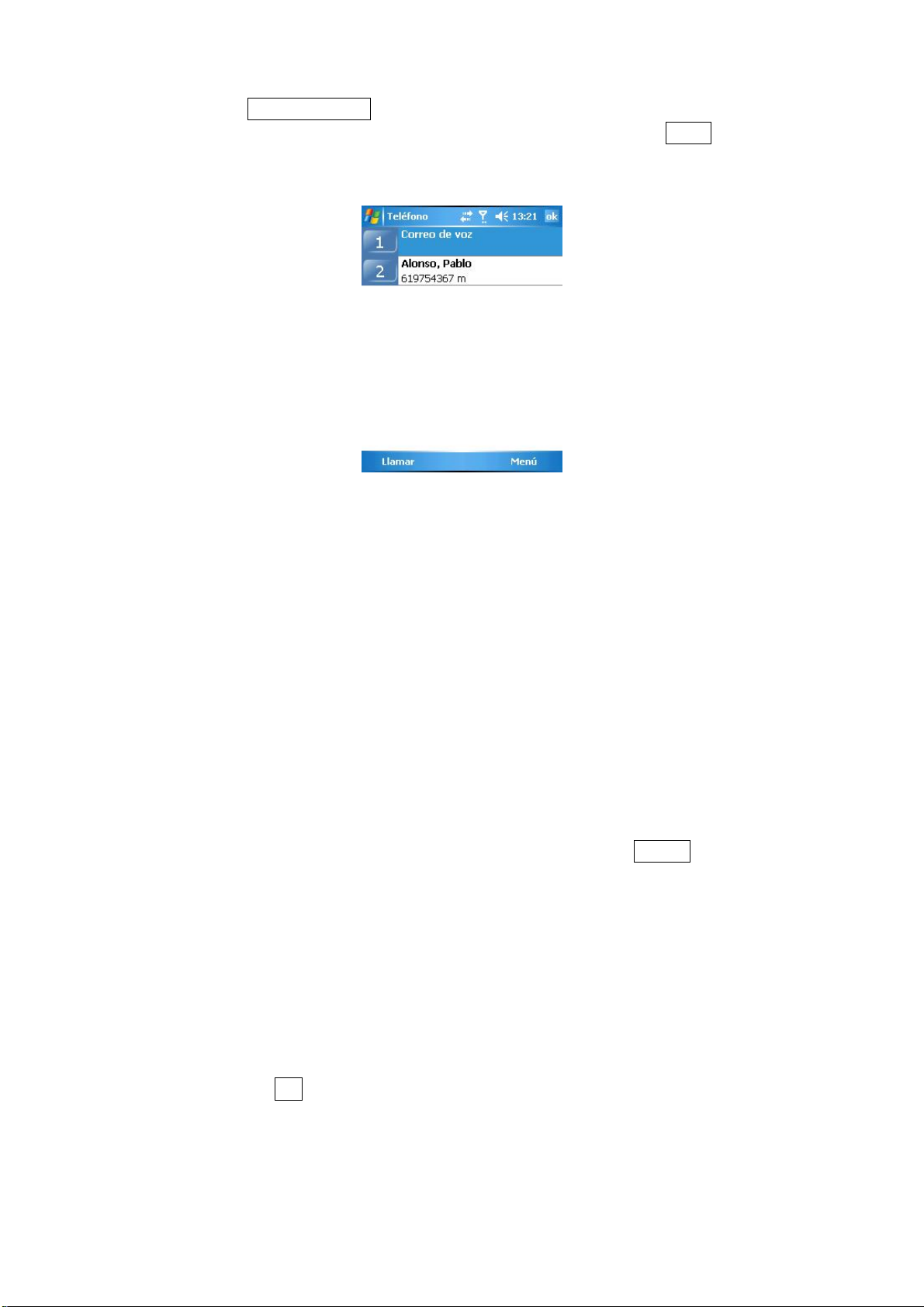
1.
Selecione Marcación rápida en el teclado numérico, la pantalla mostrará la lista de
Marcación Rápida que ya existe (ver la imagen más abajo). Seleccione Nuevo del menú,
ahora el sistema mostrará todos los registros de contactos guardados en el teléfono. Elija
el registro correspondiente y ajústelo.
3.1.4 Realizar una llamada desde los registros en la tarjeta SIM
Todos los registros de contactos guardados en la tarjeta SIM se ajustarán con un número de
clave privado (este número no se puede cambiar). Cuando marca el número de teléfono, tan
solo necesita introducir el número de clave privado y introducir “#” después de ello. El sistema
marcará el número automáticamente.
Usted puede chequear el número de clave privado en la interfaz de los registros detallados de
los contactos SIM, pantalla de lista de registros de contactos.
3.1.5 Realizar una llamada desde el historial de llamadas
Presione el botón “Hablar” en la pantalla principal, pinchando la opción Historial en el teclado
numérico introducirá la pantalla de historial de llamadas, incluyendo las llamadas contestadas,
llamadas perdidas, y llamadas realizadas. Ahora mueva lo resaltado hasta el registro que
necesita llamar, presione el botón “Hablar” o pinche el Dial para realizar una llamada.
3.1.6 Realizar una llamada desde SMS (Sistema de Mensaje Corto)
Marque el SMS que envía el contacto al que Usted desea llamar, presione el botón “Hablar”
para marcar este número de teléfono. Ahora, el sistema le pedirá que compruebe si el número
es correcto. Pinche Call o presione el botón “Hablar” para marcar el número.
18
Page 19
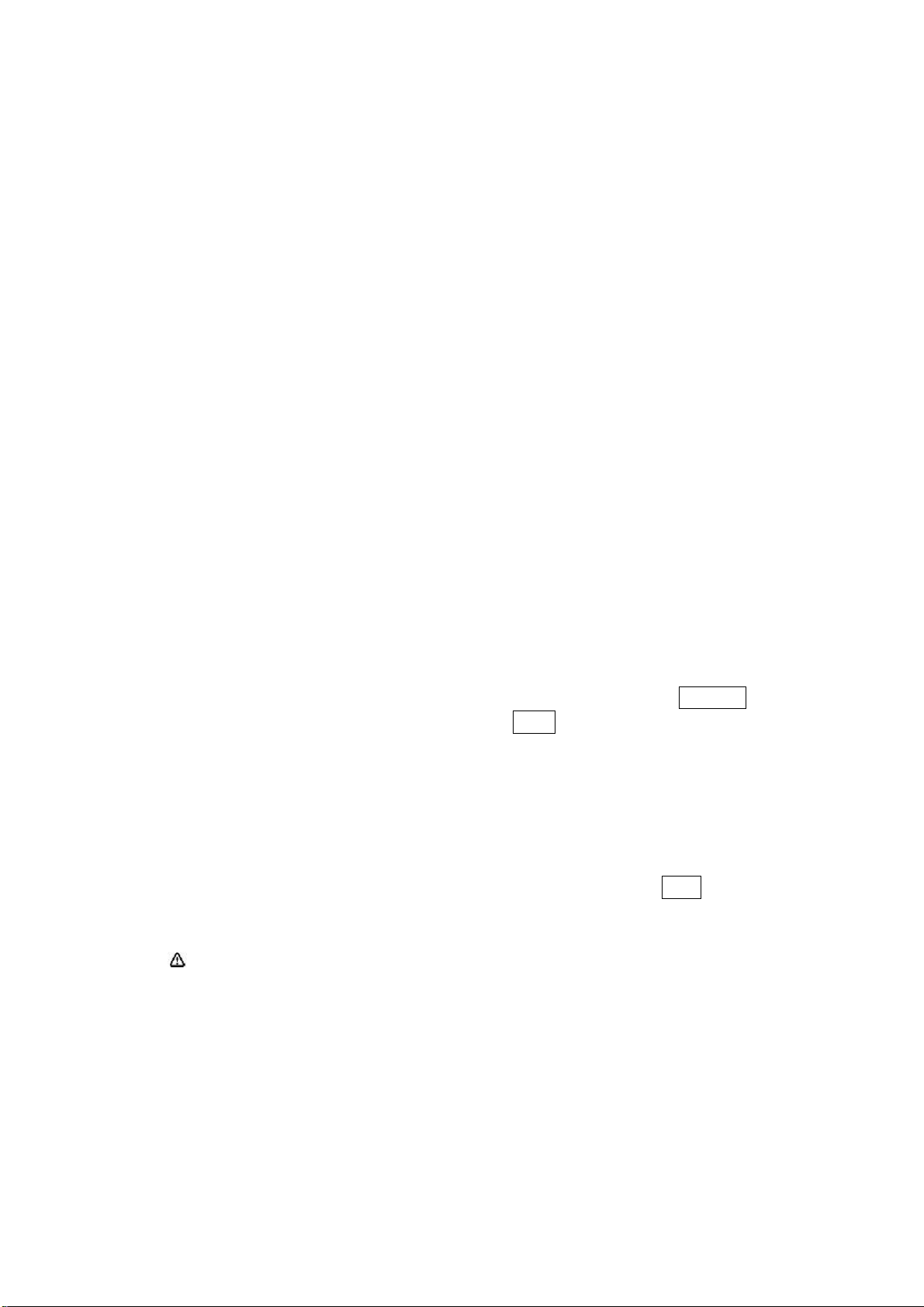
3.1.7 Realizar una llamada de emergencia
Sus proveedores de servicio establecen uno o más números de emergencia, los cuales
pueden marcarse en cualquier situación (tales como 100). Mientras utiliza el teléfono en el
área de servicios de red, Usted puede marcar los números de emergencia incluso sin la tarjeta
SIM.
3.1.8 Realizar una llamada de larga distancia internacional
Pulse durante un tiempo la tecla “0” en el teclado numérico, introduzca el prefijo “+” de las
llamadas de larga distancia internacionales, luego introduzca el código del país, código de
región y número de teléfono. Pulse el botón “Hablar” para realizar una llamada de larga
distancia internacional.
3.1.9 Llamar al buzón de voz
El buzón de voz es un tipo de servicio de red. Cuando Usted permite la función de desvío de
llamada del teléfono, y desvía el teléfono al buzón de voz, la persona que llama que no
consigue alcanzar su teléfono puede dejar mensajes para Usted en el buzón de voz. Pulse
durante un tiempo la tecla “1”, el sistema marcará automáticamente el buzón de voz. Obtenga
el número del buzón de voz de los operadores de red.
3.2 Contestar una llamada
Cuando hay una llamada entrante, pulse el botón “Hablar” o toque la tecla Contestar para
contestar la llamada. Pulse el botón “Finalizar” o toque Omitir
3.3 Funciones de conversación
Durante el proceso de conversación, Usted puede llevar a cabo operaciones diferentes
seleccionando opciones diferentes en la pantalla o utilizando funciones en el Menu.
Nota: Si puede utilizar estas funciones depende de si el proveedor de servicios de red
proporciona las funciones y si Usted ha solicitado estas funciones.
19
Page 20
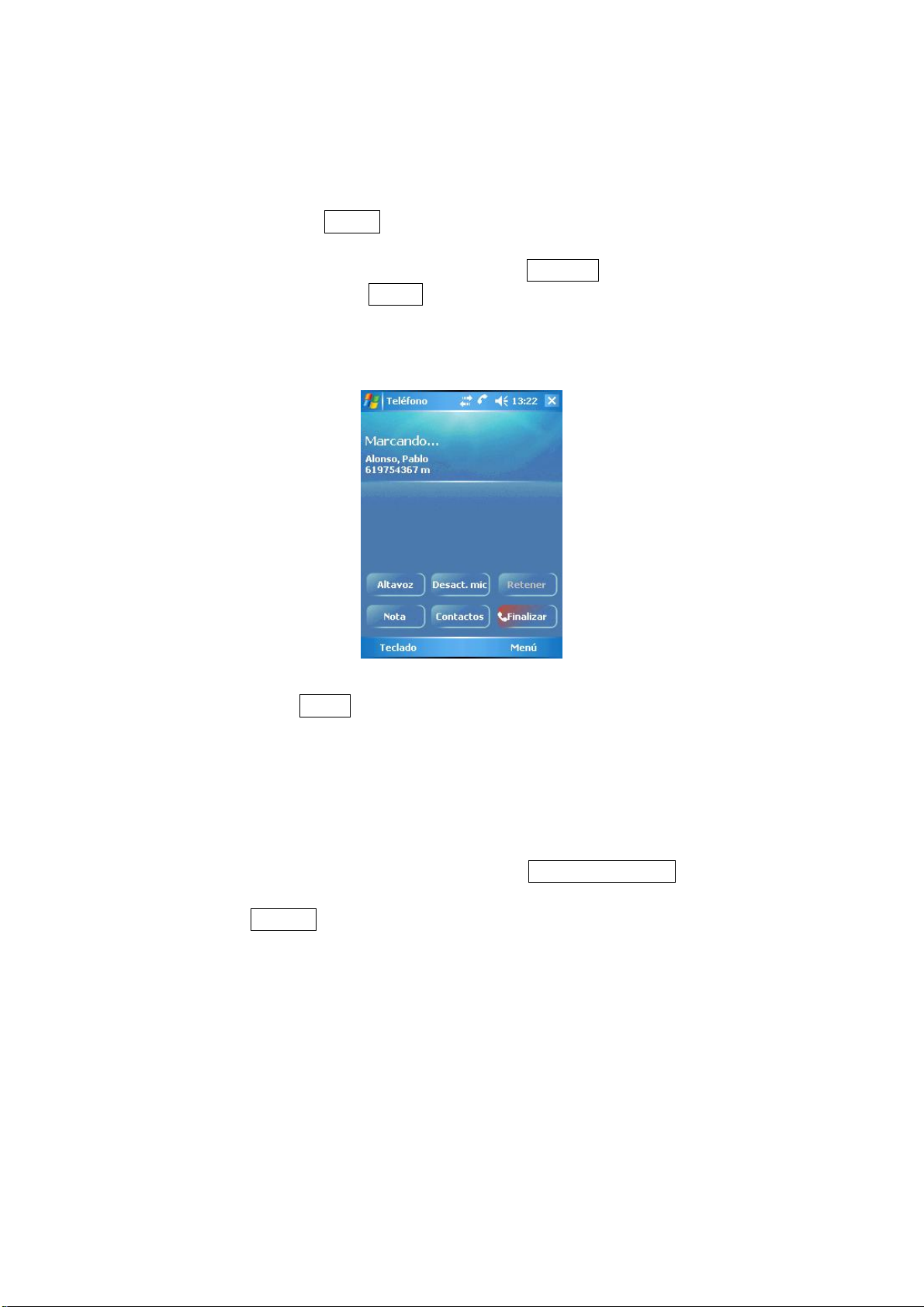
3.3.1 Retener
Si selecciona la función Retener cuando está hablando, entonces tanto usted como el
interlocutor no se pueden oír uno al otro. Pero la llamada no está terminada, la función de
llamada normal será reanudada al pinchar la tecla Recuperar. Durante el curso de la
conversación, puede pinchar el Teclado e introducir un nuevo número de teléfono en el
teclado simulado. Presione el botón “Hablar” para marcar el segundo número y la primera
llamada se mantendrá automáticamente.
Cuando localiza al segundo interlocutor, puede cambiar entre las dos llamadas pulsando el
botón OK o pinchando Switch (Cambiar). Pero, solamente un interlocutor puede oír su voz, el
otro no oirá su voz al mismo tiempo.
3.3.2 Desactivar micrófono
Durante el curso de la llamada, puede elegir la opción Desactivar micrófono para apagar el
micrófono. Ahora, Usted puede oír la voz del interlocutor, pero el interlocutor no puede oír su
voz. Seleccione Reactivar para reanudar la función de conversación normal.
3.3.3 Conectar el altavoz
Después de conectar el altavoz, el sistema amplificara la voz del interlocutor de manera que
pueda escuchar la voz del interlocutor con claridad incluso en un ambiente ruidoso.
20
Page 21
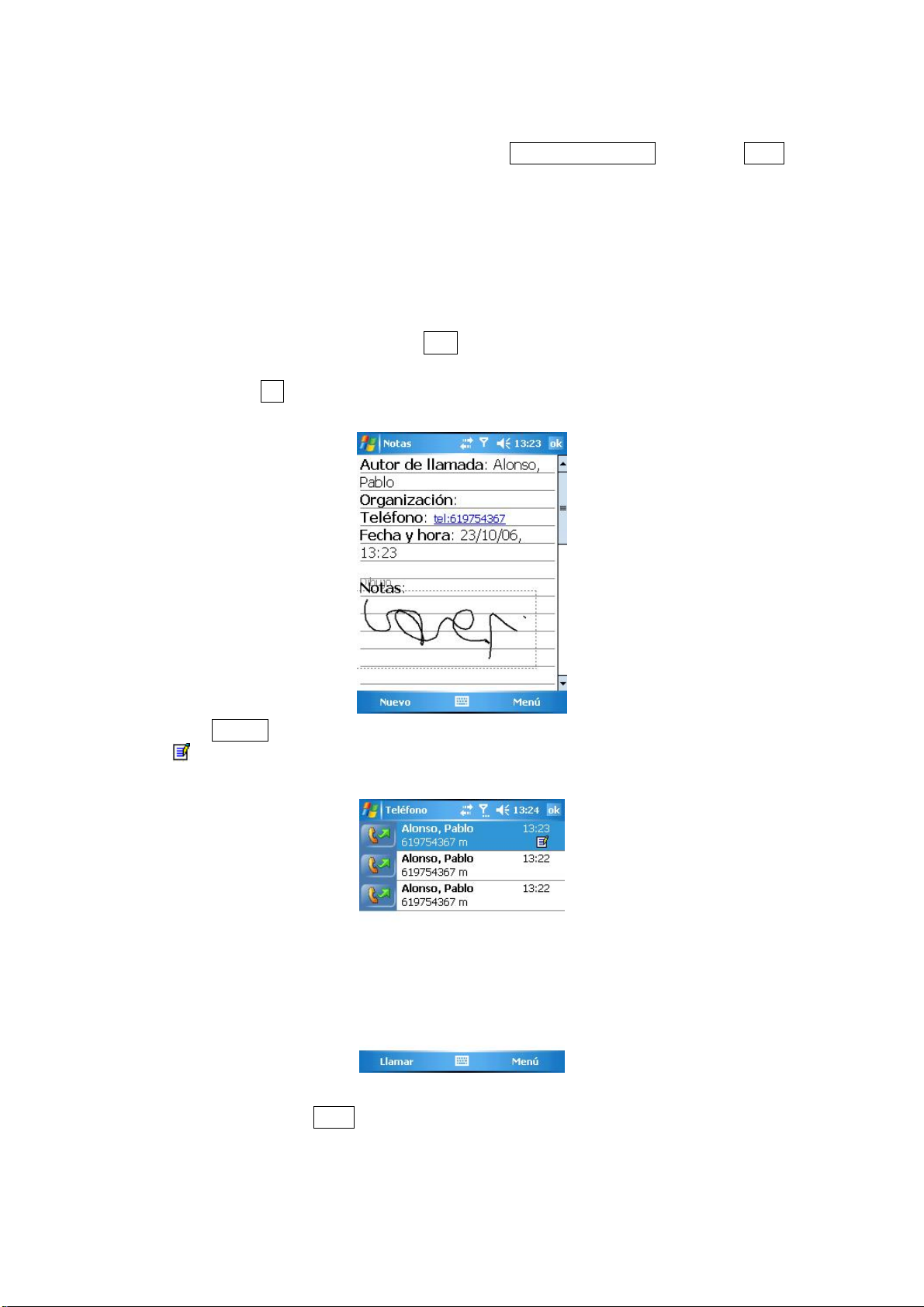
3.3.4 Manos libres
Cuando hay una llamada en curso, seleccionando Activar manos libres desde el Menu
iniciará la función manos libres. No precisa situar el teléfono cerca de su oído durante la
llamada y el interlocutor puede escuchar su voz con claridad. Realice los mismos pasos para
apagar la función de manos libres.
3.3.5 Notas
Cuando hay una llamada en curso, puede utilizar Notas para tomar notas.
z Pinchando o presionando la opción Nota durante una llamada entrará en la pantalla de
introducción de Notas. Puede introducir notas aquí y guardar las notas pinchando o
presionando OK.
z En el Historial los registros de llamadas que tengan notas estarán marcados con un icono
.
z Para visualizar el contenido de las Notas, puede acceder a la lista de Notas desde
Inicio—Programas—Notas, seleccione el registro correspondiente a visualizar.
21
Page 22
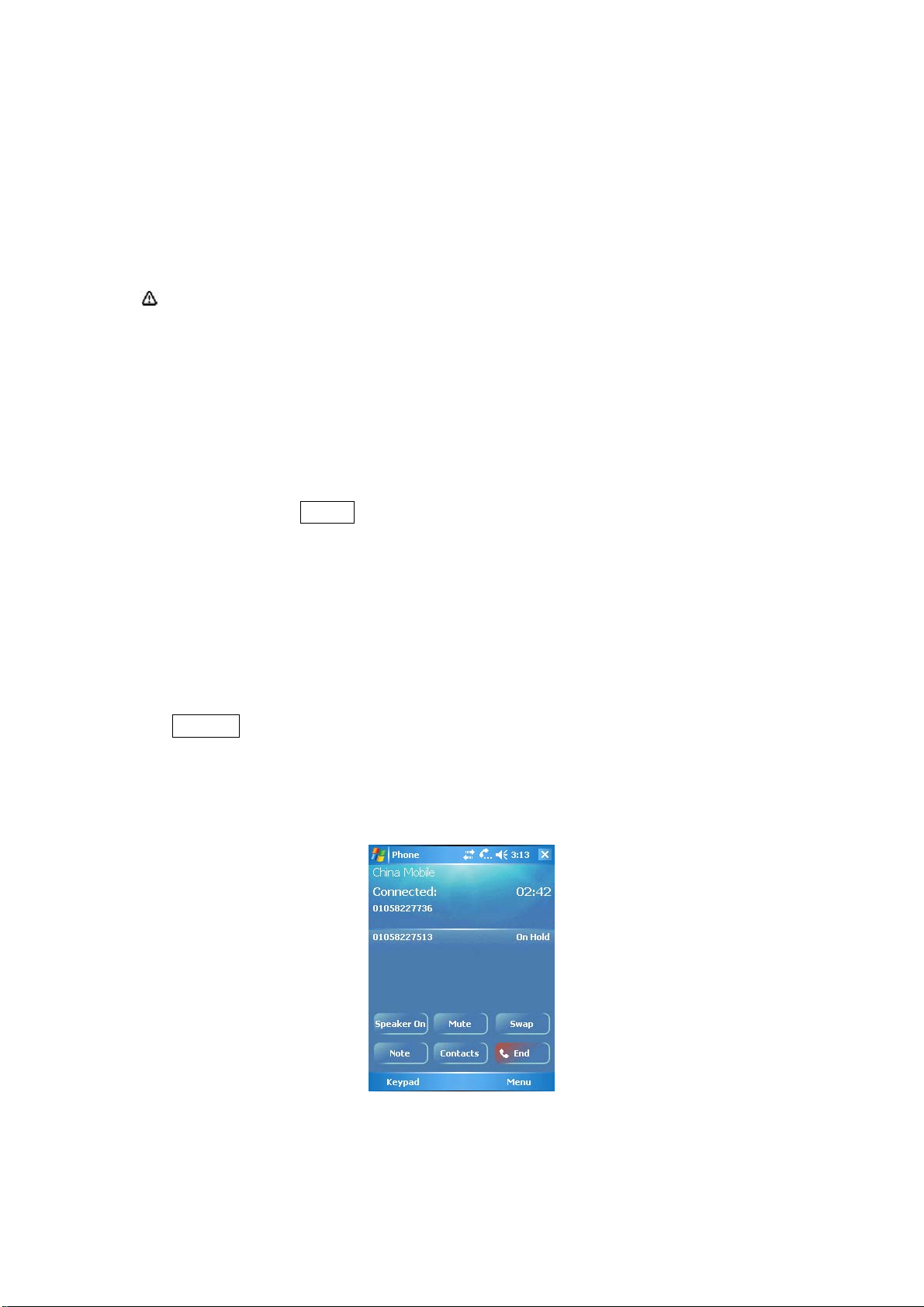
T r atar llamadas múltiples al mismo tiempo
3.4
Si hay otra llamada entrante durante una llamada en curso, el sistema dará un Aviso y usted
puede escoger aceptar o rechazar la llamada. Si escoge aceptar, puede intercambiar entre las
dos llamadas o combinar las dos llamadas en una conferencia de teléfono a tres. En la
conferencia de teléfono, si una persona está hablando, los otros dos oirán su voz mientras
tanto. La conferencia de teléfono puede componerse como máximo de 6 personas.
Nota: Si esta función puede utilizarse depende de si el operador de servicio de red
suministra esta función y de si Usted ha solicitado permiso para esta función.
3.4.1 Poner una llamada en espera y marcar un segundo número
Durante su llamada en curso, puede marcar un segundo número al mismo tiempo. Ahora, la
primera llamada se retendrá automáticamente.
Instrucciones de ajuste:
1. Pinche la opción Teclado (Teclado) en la esquina inferior izquierda de la pantalla;
introduzca el número de teléfono que quiere marcar en el teclado simulado.
2. Ahora, presione el botón “Hablar” para llamar a este número.
3.4.2 Intercambiar las llamadas
z Durante la llamada en curso, si hay otra llamada entrante, puede pinchar la tecla
Contestar para contestar esta llamada. Ahora, la primera llamada se detendrá
automáticamente, pero no finalizará. El primer interlocutor no escuchará el contenido de
la conversación que esta manteniendo con el segundo interlocutor.
22
Page 23
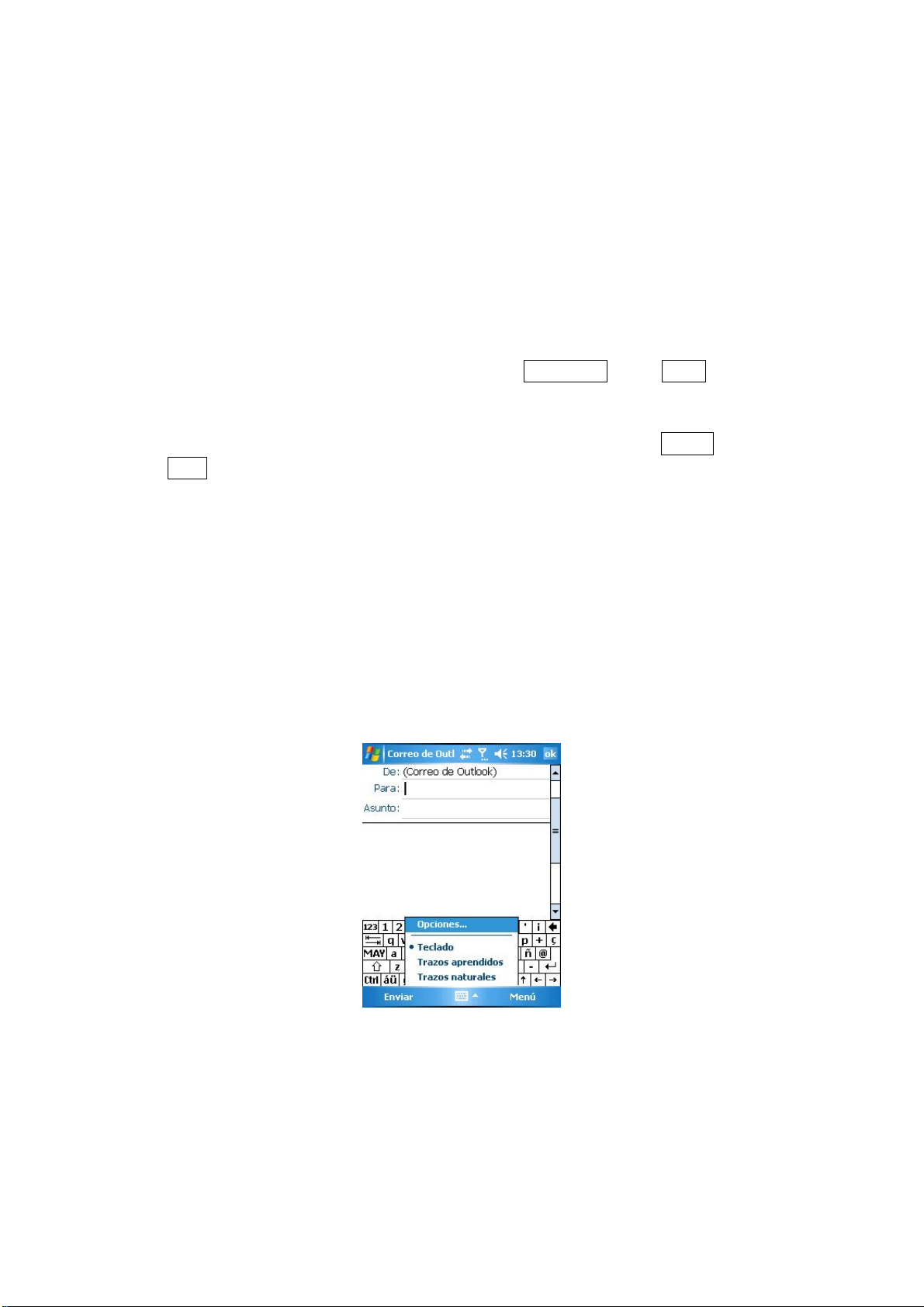
3.4.3 Mantener una conferencia
Este teléfono proporciona la función de conferencia, que consiste en muchos interlocutores.
Un máximo de 6 personas, incluyéndose Usted puede tomar parte en la conferencia al mismo
tiempo. Si una persona está hablando, las otras cinco personal escucharán su voz al mismo
tiempo.
Los pasos para mantener una conferencia:
1 Mientras marca o contesta una llamada, conteste o llame a otro número.
2 Cuando se alcanzan las dos llamadas, seleccione Conferencia desde Menu, la llamada
actual y la llamada en espera pueden formar una conferencia. Realice las mismas
operaciones para añadir más miembros de conferencia.
3 Si precisa comunicar con algún miembro individual, puede escoger Privado desde el
Menu (Ver imagen inferior). Ahora, la pantalla mostrará la lista de miembros de la
conferencia. Cuando selecciona y confirma al miembro, puede comunicarse con este
miembro individualmente, pero la conferencia todavía se está manteniendo y los otros
miembros pueden comunicarse entre ellos con normalidad.
4 Presione el botón “Finalizar” para finalizar la conferencia completamente.
3.5 Métodos de introducción
Este teléfono proporciona varios métodos de introducción manual de caracteres. Este teléfono
admite inglés y entrada de números. En el campo de editar texto, pinche los iconos debajo de
la pantalla, y cambie los métodos de introducción en la lista de métodos de introducción.
3.5.1 Opciones
Seleccione Opciones, aquí puede visualizar todas las opciones de introducción de teclas para
familiarizarse con la edición de texto.
23
Page 24
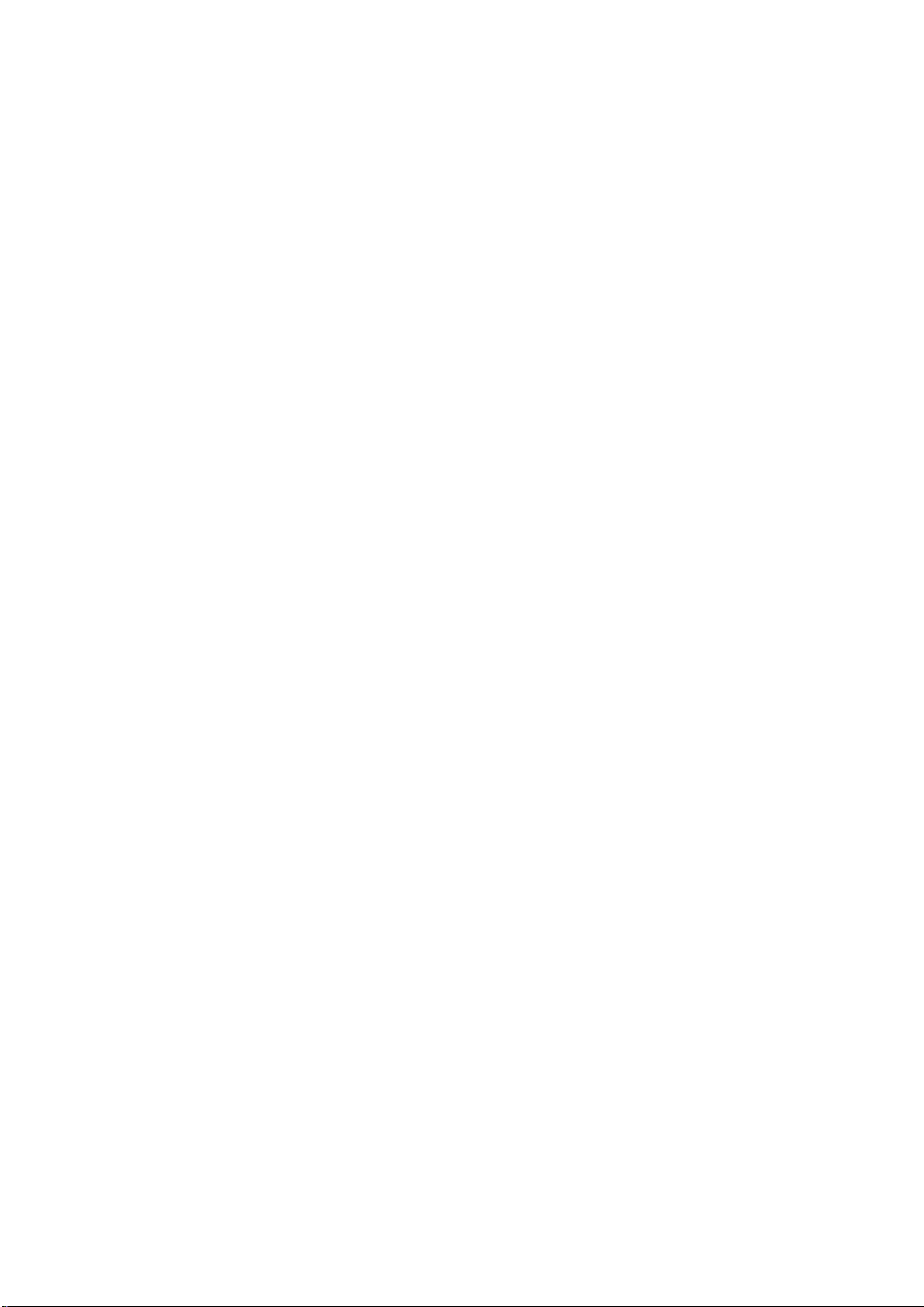
3.6 Instalación de software ActiveSync
El software ActiveSync está instalado en el teléfono, pero precisa instalar el software en el
ordenador. Usted puede instalar el software ActiveSync utilizando el disco accesorio. Inserte el
disco en el ordenado e instale el software según las instrucciones que aparecen en la pantalla.
3.6.1 Sincronizar información con el ordenador
En el estado por defecto del teléfono, la información de contactos en outlook, calendarios,
tareas, etc almacenados en el teléfono se copiará al teléfono automáticamente. Por tanto,
cuando la conexión entre el teléfono y el ordenador está desconectada, Usted todavía puede
utilizar la información almacenada en el teléfono como los utiliza en el ordenador.
24
Page 25
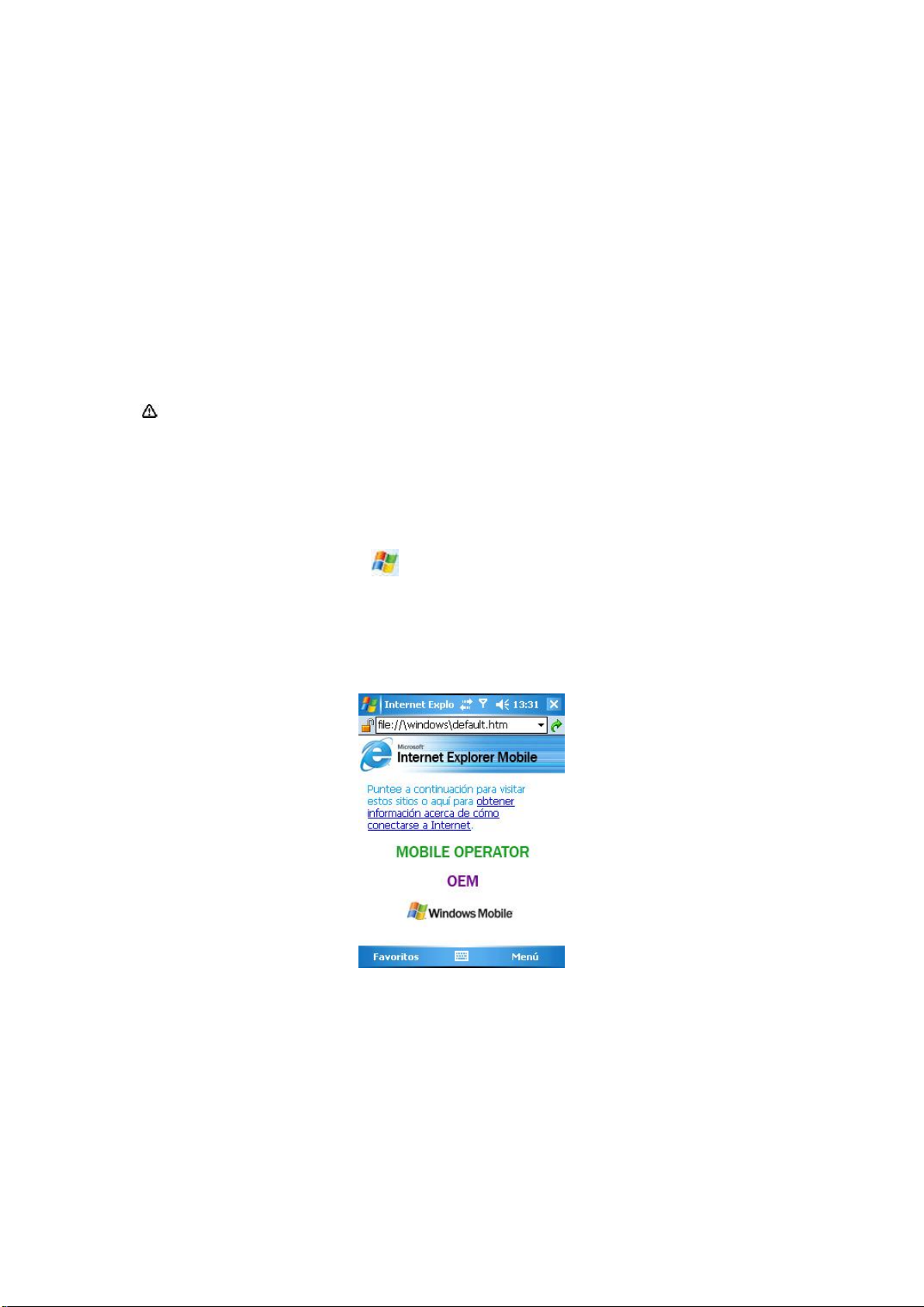
4 Explorador de Internet
Utilizando el Explorador de Internet puede conectar su teléfono a Internet o a programas de
aplicación basados en Internet. El teléfono admite tanto modo de llamada de datos general
para conectar a Internet como modo GPRS para navegar por Internet para que pueda
mantener la relación más estrecha con el mundo entero. Con el fin de conectar el teléfono con
la red utilizando el Explorador de Internet, precisa realizar lo siguiente:
z Asegúrese que su tarjeta SIM admite las funciones de red. Si no tiene claro que la tarjeta
SIM puede admitir esta función, por favor consulte a su operador de servicio de red.
z Por favor solicite permiso para el servicio de red e indique los servicios de funcionamiento
de datos o servicios GPRS.
z Instale el Explorador de Internet correctamente en su teléfono.
Nota: Si puede visitar la red WAP depende de si el operador de servicio de red
proporciona está función y si la función ha sido permitida. Consulte a su operador
de servicio de red.
4.1 Permitir buscador de Explorador de Internet
z Pinche el icono de inicio en la interfaz stand-by y seleccione la opción de
Explorador de Internet de la lista.
z Después de acceder al Explorador de Internet, el sistema conectará con la página inicial
de Microsoft automáticamente.
• Ahora, puede introducir la URL en la barra de direcciones sobre la pantalla, luego pinche el
botón “Ir ”, el sistema conectará con el sitio web deseado.
• Si espera parar la búsqueda en Internet, puede desconectarse de Internet pulsando el botón
“Detener”.
25
Page 26
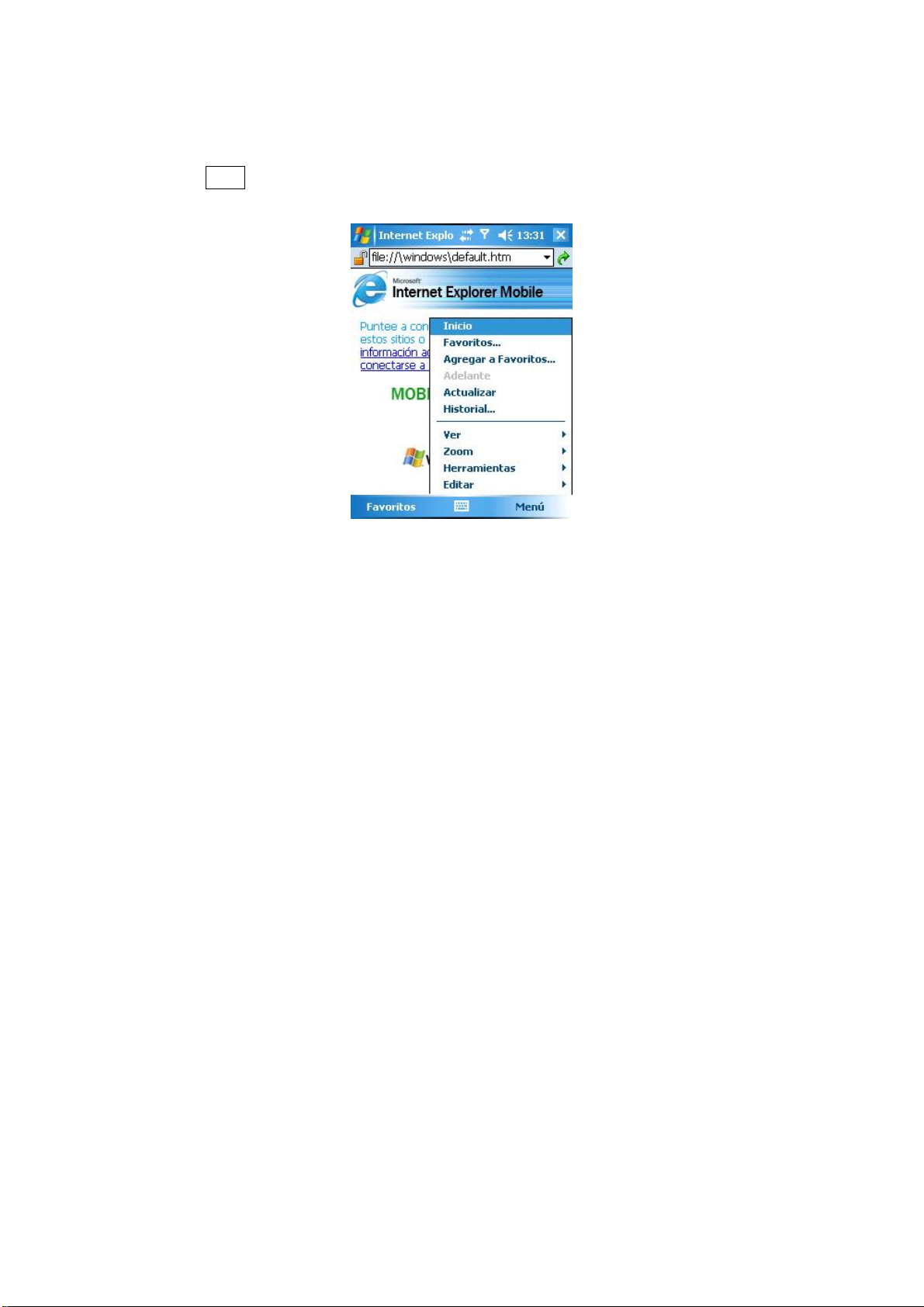
4.2 Funciones de Menú en el Explorador de Internet
En el estado en línea del Explorador de Internet, usted utilizará las siguientes funciones
pulsando Menu.
Inicio
Vuelve a la pantalla de inicio rápidamente.
Favoritos
Acceso a la pantalla de colección de carpetas rápidamente.
Agregar a Favoritos
Añade nuevos registros en la carpeta, incluyendo el nombre del sitio web, dirección y el
nombre de la carpeta elegida.
Adelante
Vuelve a introducir la próxima pantalla URL almacenada en el registro de historial de conexión.
Actualizar
Vuelve a abrir la página web actual.
Historial
El sistema mostrará la lista de páginas que ha visitado recientemente. Puede elegir cualquiera
de la lista para visitar.
Ver
Establece el modo de visualización de la interfaz del buscador de la página web.
Zoom
Establece las magnitudes de resolución de la página web.
Herramientas
Para esta función (ver imagen inferior), puede enviar la dirección URL del buscador vía Email.
También, puede visualizar la información de propiedad detallada de la página web actual, o
establecer el Explorador de Internet. Sobre los ajustes del Explorador de Internet, por favor
consultar “Los ajustes del Explorador de Internet”.
Editar
Cortar, copiar, pegar la información de texto de la página web actual.
26
Page 27
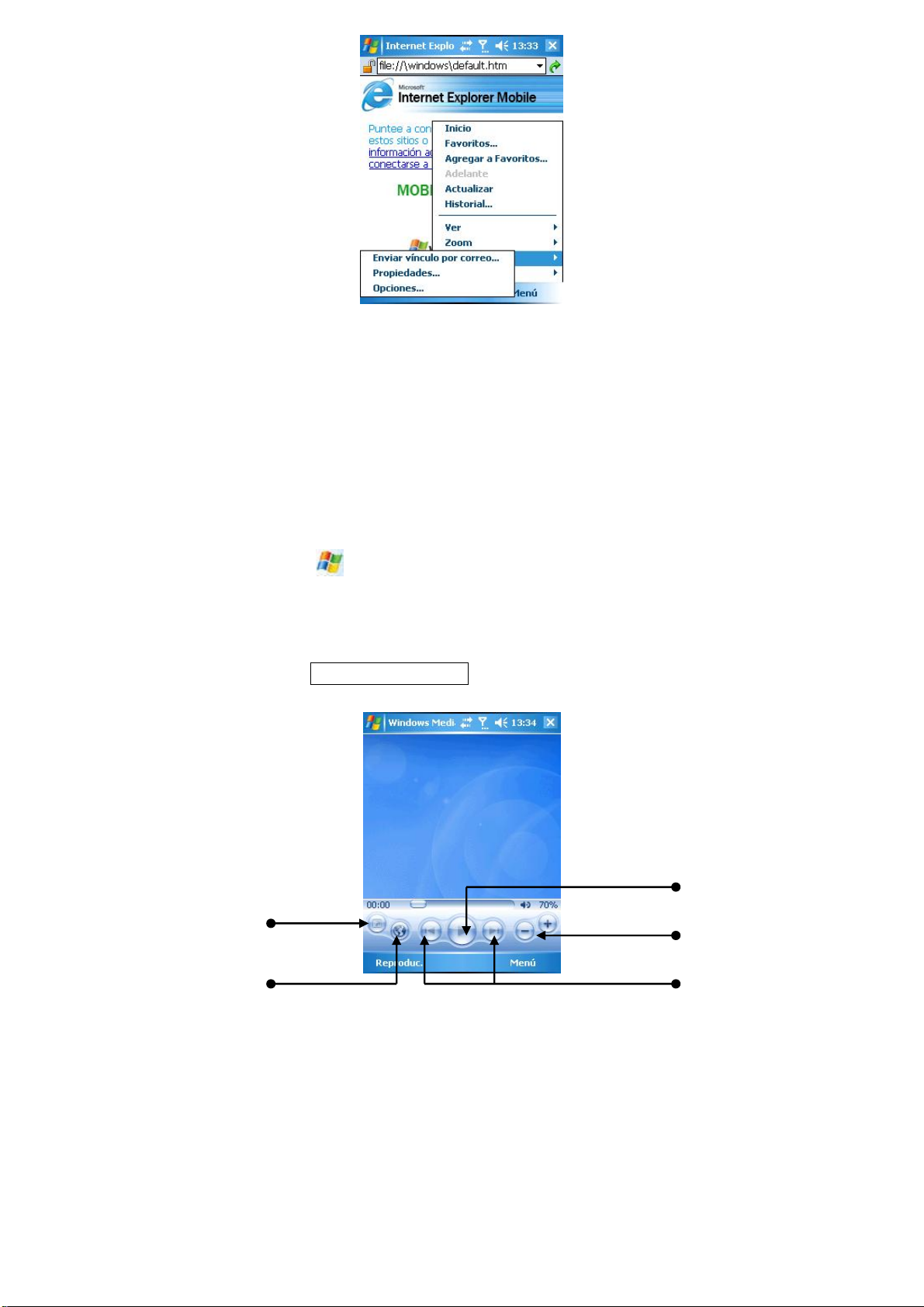
5 Windows Media
El Windows Media Player® instalado en el teléfono puede reproducir archivos de audio y video
almacenados en el teléfono o en la tarjeta de Memoria.
5.1 Archivos de Reproducción
Pinche el icono de inicio en la interfaz stand-by y selecciones la opción Windows Media
de la lista. La interfaz por defecto del Windows Media es interfaz Library (Biblioteca). Usted
puede escoger y reproducir el archivo desde diferentes clasificaciones de ficheros. Luego,
toque la tecla Back (Atrás) y le mantendrá el acceso a la interfaz de reproducir, en la que
puede escoger la opción Reproduccion en curso y acceso a la lista de reproducciones.
Botón Reproducir/Pausa
Reproducir pantalla completa
Volumen
WINDOWS MEDIA
Acceso directo al sitio web
Botón Anterior/Siguiente
z Presionando el botón de navegación arriba o abajo puede ajustar el volumen del sonido
durante el proceso de reproducción.
z Presionando el botón de navegación a la izquierda o derecha puede escoger reproducir la
canción anterior o la siguiente durante el proceso de reproducción.
27
Page 28
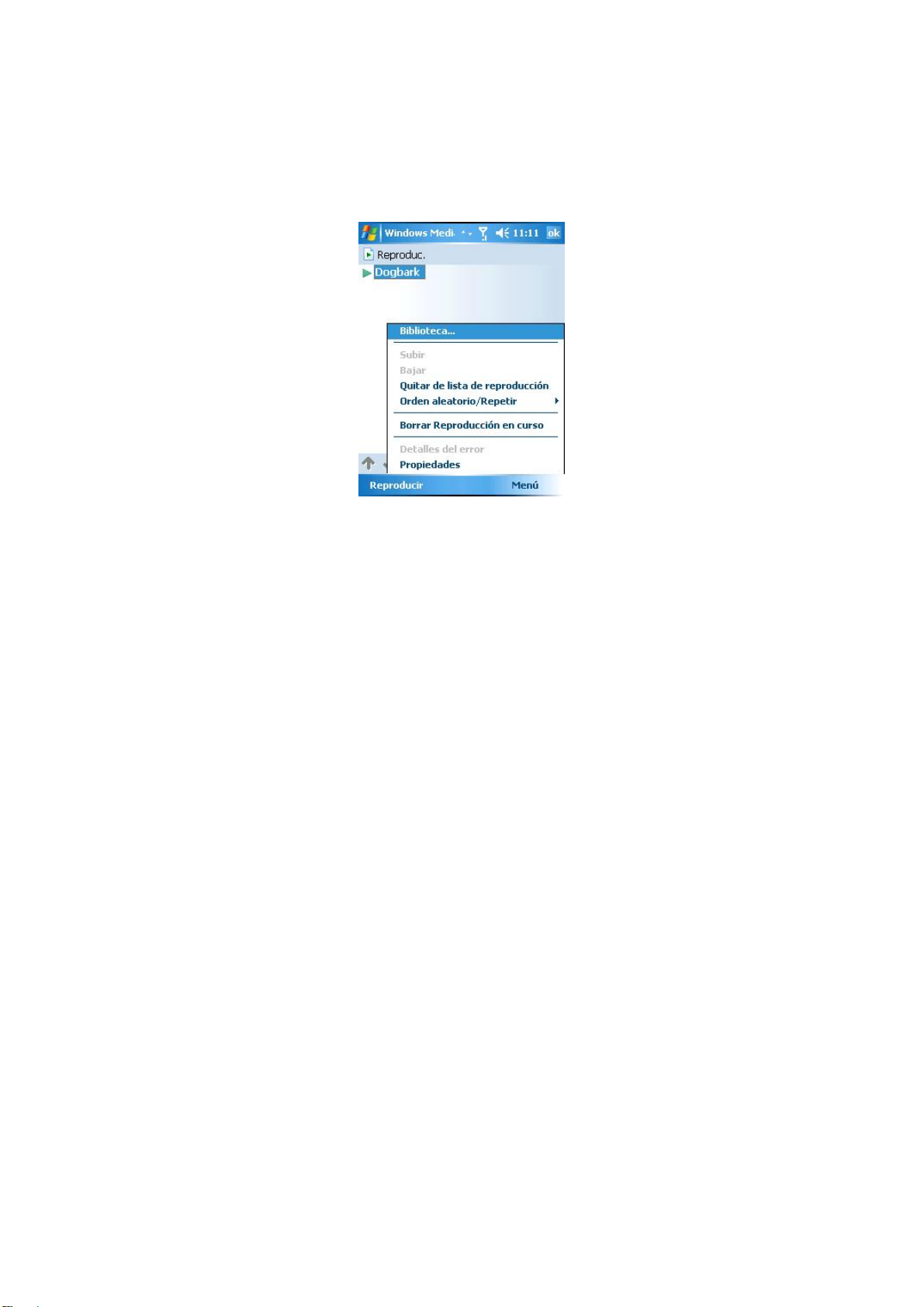
5.2 Pantalla de Reproducción
Introduzca la pantalla Reproduccion desde la pantalla reproducir. La lista mostrará los archivos
de reproducir ahora o reproducir en breve.
Pinche el menú para utilizar las siguientes funciones:
Biblioteca:
Visualiza la pantalla de la biblioteca para que Ud. pueda escoger un archivo para reproducir.
Subir:
Sube un archivo seleccionado en el orden de la lista de reproducción.
Bajar:
Baja el archivo seleccionado en el orden de la lista de reproducción.
Quitar de la lista de Reproducción:
Borra el archivo seleccionado de la lista de reproducción, pero el archivo está todavía
guardado en la Biblioteca.
Orden aleatorio/Repetir:
Reproduce los archivos en la lista de reproducción al azar/repetidamente.
Borrar Reproducción en curso:
Borra todos los ficheros de la lista de Reproducir Ahora, pero los ficheros están todavía
guardados en la Biblioteca.
Detalles de Error:
Muestra información de error sobre un fichero seleccionado.
Propiedades:
Muestra la información detallada acerca del actual fichero seleccionado.
28
Page 29

5.3 Pantalla de Biblioteca
Todos los ficheros de audio y video están guardados en la Biblioteca, en este teléfono (ver
imagen inferior). Usted puede visualizar o escoger los archivos de la Biblioteca y añadirlos a la
lista de reproducción para reproducir.
Si desea visualizar los archivos de audio y video guardados en la tarjeta T-FLASH, precisa
tocar la marca de Biblioteca (ver imagen inferior). Seleccionando Storage Card (Tarjeta de
almacenamiento) del menú puede visualizar los archivos de audio y video guardados en la
tarjeta de almacenamiento.
P
inchar Menu en la pantalla principal de la Biblioteca y otras pantallas de archivos y utilizar
las funciones enumeradas en el menú para manipular los ficheros.
29
Page 30

5.3.1 Actualización de la Biblioteca
Si añade ficheros nuevos al teléfono, precisa actualizar la Biblioteca para que esos ficheros
aparezcan en las carpetas correspondientes de la biblioteca; de lo contrario, no podría
encontrar los ficheros nuevos en la Biblioteca.
En la pantalla de la Biblioteca, seleccione Actualizar desde el menú. El sistema buscará los
ficheros nuevos automáticamente (ver imagen inferior). Los ficheros buscados se colocarán en
las carpetas correspondientes de la biblioteca.
5.3.2 Reproducir el archivo en la biblioteca
Usted puede escoger el archivo en la carpeta de la biblioteca y reproducirlo directamente.
En la carpeta de la biblioteca, utilice las teclas de navegación para resaltar el registro que
desea reproducir, luego presione suavemente la tecla izquierda o el botón OK para reproducir
el registro.
5.3.3 Añadir el fichero a la lista de reproducción
Se pueden reproducir los ficheros en la Biblioteca con Windows Media solamente después de
añadirlos a la lista de reproducción de Reproduccion.
Cuando se actualiza la Biblioteca y hay nuevos ficheros añadidos, si desea añadir nuevos
ficheros a la lista de reproducción, precisa buscar el fichero primero en la correspondiente
carpeta de la biblioteca, mover el marcador al fichero pulsando las teclas de navegación, luego
seleccione Poner en cola desde “Menu”. Después de terminar estos pasos, puede añadir el
archivo a la lista de reproducción de Reproducción en curso
30
Page 31

Si marca la carpeta de la biblioteca y selecciona Poner en cola desde “Menu”, se añadirán
todos los ficheros de audio o video a la lista de reproducción de Reproducción en curso
5.3.4 Borrar los ficheros de la Biblioteca
Resalte el fichero que desea borrar, seleccione Eliminar de la biblioteca desde el menú. Se
borrará el archivo tanto de la lista de la Biblioteca como del teléfono.
5.4 Poner el Reproductor Media
En la pantalla del reproductor Windows Media, seleccionando Opciones desde el Menú puede
poner el reproductor media.
5.4.1 Reproducir
Puede fijar el reproductor con las diferentes opciones de reproducción:
31
Page 32

Muestra el tiempo como
Establecer el formato de visualización del tiempo del fichero en reproducción.
Pausar la reproducción mientras utiliza otro programa
Si no utiliza esta función, el reproductor media continuará reproduciendo mientras otros
programas estén en funcionamiento (excepto la función de llamada). Si permite esta función,
entonces el reproductor de media para la reproducción cuando otros programas están en
funcionamiento.
Reanudar la reproducción después de una llamada de teléfono
El hecho de que permita esta función determina si el reproductor media continuará
reproduciendo el archivo cuando finaliza una llamada.
5.4.2 Video
Usted puede establecer aquí el estado de visualización de la pantalla cuando se reproduce un
video.
Reproducir un video en pantalla completa
“Nunca” significa reproducir los archivos de video solo en modo windows.
“Cuando sea sobredimensionado” significa reproducir los archivos de video en pantalla
completa solo cuando la resolución de los archivos es más grande que la de la pantalla.
“Siempre” significa reproducir siempre los archivos de video en el modo de pantalla
completa.
32
Page 33

Escala para ajustar a la ventana
Cuando la resolución del fichero de video es más grande que la de la pantalla, el fichero
puede reproducirse reduciendo la ventana del video.
5.4.3 Red
Usted puede cambiar la velocidad de conexión de acuerdo con los modos de conexión de
Internet con el fin de conseguir los mejores efectos de reproducción de los archivos de audio y
video.
5.4.4 Biblioteca
Aquí puede usted establecer si permite el reproductor media en la interfaz de la Biblioteca.
5.4.5 Cubiertas
Aquí puede usted escoger diferentes cubiertas de reproductor.
5.4.6 Botones
Aquí puede redefinir los botones del reproductor Windows Media.
Resalte los botones de funcionamiento que quiere modificar, seleccione Assign (Asignar) del
“Menú”, luego finalice los ajustes para los nuevos botones definidos. Seleccione Reset
(Restablecer) desde “menú” reanudará los ajustes por defecto del sistema.
5.5 Formatos de Fichero admitidos por el reproductor media
Formato de video Windows Media : asf, asx, wax, wm, wma, wmx, wmv, wvx.
Moving Picture Experts Group (MPEG): mp3
33
Page 34

6 Contactos
Aquí puede visualizar y grabar información de contactos.
Toda la información de los contactos se guarda en la tarjeta SIM o en el teléfono. La
información de los contactos almacenada en la tarjeta SIM incluye el nombre y un número de
teléfono (que depende de la categoría de su tarjeta SIM y de los servicios admitidos por su
tarjeta SIM). Sin embargo las clasificaciones de la información almacenada en el teléfono son
mucho más ricas que aquellas almacenadas en la tarjeta SIM. En el registro de contactos
almacenado en el teléfono, puede anotar el nombre del contacto, diferentes tipos de números
de teléfono, dirección de email, apellido y otra información personal del contacto, como
cumpleaños, etc. Cuando coloca su tarjeta SIM en otro teléfono, la información almacenada en
la tarjeta SIM puede utilizarse todavía. Sin embargo, la información almacenada en el teléfono
no se puede llevar al nuevo teléfono, salvo que usted haya copiado la información de algunos
contactos en la tarjeta SIM con anterioridad. La información que sobrepase el alcance de
almacenamiento de la tarjeta SIM se perderá.
6.1 Visualizar la información de contactos
Después de acceder a la pantalla de Contactos, la pantalla mostrará las listas de contactos
almacenadas tanto en el teléfono como en la tarjeta SIM.
z Las listas de contactos están ordenadas alfabéticamente, y los registros de contactos
guardados en el teléfono aparecen listados delante de los guardados en la tarjeta SIM.
z Detrás de los nombres en las listas de contactos almacenados en el teléfono, se mostrará
un número por defecto. Si este número por defecto es un número de teléfono de trabajo
(work), entonces aparecerá “W”; si el número por defecto es un número de teléfono de
casa (home), entonces aparecerá “H”; si el número por defecto es un número de móvil,
entonces aparecerá “M”. Los registros almacenados en la tarjeta SIM solamente aparecen
con una señal de tarjeta SIM.
z Mueva lo resaltado para seleccionar los contactos, y pulse el botón OK para visualizar la
información detallada de los contactos.
z Si un registro está compuesto de más de un número de teléfono, el sistema mostrará
estos números y su propiedad.
6.2 Modificar los contactos
Cuando precise modificar el registro de los contactos, puede entrar en la interfaz que graba
información detallada de contactos desde la lista de contactos. Ahora, seleccionando Editar
del “Menú” puede modificar este registro.
34
Page 35

6.3 Añadir un nuevo contacto
Pinche Nuevo contacto en la pantalla de contactos (ver imagen inferior) y cree un nuevo
registro en el teléfono. Rellene el contenido uno por uno y pulse para guardar los ajustes.
El nuevo registro se añadirá en la lista de contactos.
Aviso: Se pueden añadir los contactos durante conversaciones en curso, recepción de
mensajes y emails. Se pueden añadir los contactos incluso desde los registros del
historial de llamadas.
6.4 Crear nuevos contactos en la tarjeta SIM
Si precisa crear un nuevo registro de contacto en la tarjeta SIM, puede seleccionar la opción
Nuevo contacto SIM desde el menú en la pantalla de lista de contactos para crear nuevos
registros.
35
Page 36

Nota: Generalmente, los registros almacenados en la tarjeta SIM pueden grabar
solamente un nombre del contacto y un número de teléfono. Sin embargo, esto
depende de los diferentes tipos y funciones de las tarjetas SIM. Para más
información, por favor consulte a su operador de servicio de red.
6.5 Crear una entrada de Marcación Rápida para los contactos
Puede establecer un número de Marcación Rápida con uno o dos dígitos para los números de
teléfono, que están almacenados en el teléfono y se utilizan con mucha frecuencia. Cuando
marca estos números, solo tiene que presionar durante un tiempo el número de Marcación
Rápida (si el número tiene dos dígitos, presione brevemente las decenas, y luego presione
durante un tiempo los dígitos de unidades), el sistema llamará a estos números
automáticamente.
A continuación se explica como establecerlo: en la pantalla que muestra la información
detallada de los contactos almacenados en el teléfono, seleccionar los números que se han de
crear con una entrada de Marcación Rápida, seleccionar Añadir marcación rápida desde el
“Menú” para asignar las teclas, y finalizar los ajustes pulsando la tecla OK.
Nota: El alcance de los números en este teléfono, que pueden establecerse como entrada
de Marcación Rápida, es desde 2 hasta 99. 0 y 1 están establecidos como números
reservados del teléfono.
36
Page 37

6.6 Irradiar Contactos ( Transferir por infrarrojos)
Usted puede enviar los registros de los contactos a otras personas utilizando la función
Bluetooth.
El método de entrega se describe a continuación: en la pantalla de la lista de contactos,
seleccione la función Transferir desde el menú. Ahora, el sistema buscará automáticamente
los dispositivos Bluetooth. Cuando se han buscado los dispositivos, toque Enviar para
empezar el proceso de entrega.
6.7 Intercambiando registros entre la tarjeta SIM y el teléfono
Usted puede copiar la información de los contactos entre la tarjeta SIM y el teléfono.
6.7.1 Guardar registros de la tarjeta SIM en el teléfono
Después de acceder a la pantalla que registra el contenido detallado de la tarjeta SIM,
seleccione Guardar en contacto desde el Menu.
37
Page 38

Ahora, el sistema le pedirá introducir la información relativa del contacto, y luego finalice el
proceso de copia pulsando .
6.7.2 Guardar registros del teléfono en la tarjeta SIM
Dado que el registro guardado en la tarjeta SIM solo puede almacenar un número de teléfono,
Usted precisa seleccionar el número que desea en la pantalla que muestra la información
detallada de los contactos, a continuación seleccione la opción Guardar en SIM desde el
“Menu”. Ahora, el sistema le pedirá confirmar el nombre de los contactos y sus números de
teléfono otra vez. Piche para finalizar el proceso de copia.
6.7.3 Borrar contactos
En la lista de contactos y en la pantalla que muestra la información detallada de los contactos,
puede escoger borrar los registros de los contactos.
38
Page 39

7 Calendario
Aquí puede usted visualizar el calendario y establecer planes de programaciones. Cuando la
cita o el tiempo programado se acercan, el sistema se lo recordará.
7.1 Visualización del calendario
Pinche y seleccione la función Calendario en la interfaz stand-by. Ahora, la pantalla
mostrará la lista de citas (ver la imagen inferior).
Usted puede pinchar Día en la esquina inferior izquierda de la pantalla para cambiar y
visualizar la interfaz de Día, Semana, Mes, Año y Agenda por su referencia.
7.2 Crear una nueva cita
Seleccionar Nueva Cita desde el Menu en la pantalla Calendar io. Usted puede establecer un
nuevo Aviso de cita siguiendo las instrucciones.
39
Page 40

7.3 Opciones de Calendario
En la pantalla calendario, seleccionando opciones desde el menú puede establecer las
funciones correspondientes del calendario.
40
Page 41

8 Mensajería (Mensajes de texto, Emails y
Servicio de Mensajería Multimedia)
Aquí puede crear, editar, enviar y recibir mensajes de Texto, email y Servicio de Mensajería
Multimedia.
8.1 Mensajes de texto
Los proveedores de red suministran mensajes de texto (SMS) y ofrecen servicio de entrega de
mensajes de caracteres abreviados entre suscriptores de teléfono móvil. Antes de que utilice
por primera vez el teléfono para enviar los mensajes, asegúrese de que el número del centro
de servicios SMS está establecido en el teléfono. Por favor, consulte a su operador de
servicios de red acerca de información sobre el número del centro de servicios SMS. Para la
información sobre el número del centro de servicios SMS en regiones diferentes, consulte a su
operador de servicios de red.
8.1.1 Visualizar SMS
Pinche y seleccione la opción Mensajería en la pantalla stand-by. En el estado por
defecto, la pantalla mostrará la interfaz del buzón SMS.
La lista de SMS mostrará parte del contenido del SMS a su conveniencia.
·
En la pantalla que muestra la lista del buzón de SMS, pinchando Recibido en la esquina
derecha superior de la pantalla puede seleccionar el modo de clasificación de la lista abierta.
41
Page 42

Usted puede utilizar el lápiz óptico para tocar el SMS seleccionado y abrirlo, o marcar el SMS
seleccionado pulsando las teclas de navegación, y abrir el SMS pulsando el botón OK.
8.1.2 Crear un nuevo SMS
En la pantalla que muestra la lista del buzón de SMS, toque la tecla Nuevo , la pantalla
mostrará la interfaz editada del nuevo SMS.
En el fotograma de Para, puede utilizar métodos de introducción, o elegir Añadir
destinatario desde el “Menú”, o seleccionar el destinatario de la lista de contactos. El
teléfono admite la función de enviar SMS a grupos.
42
Page 43

Después de introducir el nombre del destinatario, marque editar SMS pulsando las teclas
de navegación. Sobre los métodos de introducción, por favor consulte métodos de
Introducción.
· Seleccione Mi texto (Mi texto) desde el Menu, y el sistema mostrará la lista de frases (ver
imagen inferior). Tocando la correspondiente frase insertará la frase en el SMS.
· La cuenta actual de palabras y la cuenta total de palabras que pueden introducirse en la
pantalla se mostrarán en la esquina izquierda superior de la interfaz de edición de SMS.
· Después de terminar el trabajo de edición del SMS, toque la tecla Enviar para enviar el
SMS al destinatario. En el estado por defecto, el SMS enviado se guardará en la carpeta
de Sent Items (Asuntos Enviados).
8.2 Servicio de Mensajería Multimedia (MMS)
MMS (Servicio de Mensajería Multimedia) es un tipo de servicio de entrega de información
multimedia. En un MMS se puede enviarr información con formato multimedia, incluyendo
caracteres, fotografías, sonidos, etc. Los servicios MMS pueden realizar la entrega instantánea
de información multimedia desde un punto otro punto de los teléfonos, desde el teléfono a
Internet o desde Internet al teléfono. Este teléfono tiene sus ajustes por defecto. Por favor no
cambie los ajustes por defecto de MMS.
8.2.1 Buzón MMS
Cuando usted desea utilizar MMS, debe entrar primero en el buzón MMS desde el buzón de
mensajes de texto por defecto.
43
Page 44

8.2.2 Crear y enviar MMS
· En la pantalla del buzón de mensajes, tocando en el botón Nuevo y seleccionando MMS
accederá a la interfaz de edición de nuevo MMS.
Utilizando métodos de introducción, usted puede introducir el número de teléfono del contacto
en el fotograma de Para , o seleccionar Añadir destinatario desde el “Menú”. Seleccione el
contacto de destino desde la lista de contactos. Este teléfono admite enviar MMS a grupos, y
usted puede enviar MMS a muchos destinatarios al mismo tiempo.
· Después de introducir el destinatario y el asunto, utilizando el lápiz de contacto para tocar
Insertar foto/videoclip, Insertar audioclip e insertar la opción de información de texto
accederá a la interfaz correspondiente así puede elegir añadir ficheros y editar los
contenidos. Seleccionado Cancelar Mensaje desde el “Menú” y volviendo a la pantalla de
la lista de MMS abandonará el trabajo de edición.
· Seleccionando Vista previa (Previsualizar) desde el “Menu” puede previsualizar todos los
efectos de MMS.
· Después de finalizar el trabajo de edición, toque la tecla Enviar enviará MMS al
destinatario.
44
Page 45

8.2.3 Recepción de MMS
Cuando hay un nuevo MMS entrante, el sistema dará el Aviso correspondiente. Usted puede
descargar y visualizar este MMS en el buzón MMS. Cuando el MMS se ha descargado a su
teléfono por completo, puede visualizar el contenido del MMS.
8.3 Emails de Outlook
Este teléfono proporciona las funciones de recepción y envío de emails, que precisa del
soporte de sus proveedores de servicio de red. Usted puede conectar el teléfono con el
ordenador utilizando un cable USB, utilice las herramientas ActiveSync para sincronizar el
Outlook en el ordenador con el teléfono. Utilizando Outlook enviará emails.
Después de introducir destinatario y asunto, mueva el cursor debajo hasta el campo de
edición utilizando teclas de Navegación para redactar un Email.
Para utilizar métodos de introducción, por favor consulte Input methods
introducción)
Después de redactar un Email, tocar Send (Enviar) en LSK para moverlo a Sent box (la
bandeja de salida), luego seleccionar Send/Receive (Enviar/Recibir) para enviarlo al
destinatario. El email enviado se guardará en la carpeta Sent item (asuntos enviados) en el
modo por defecto.
45
(Métodos de
Page 46

8.4 Opciones de Menú de la pantalla de la lista de mensajes del
móvil
Usted puede utilizar las siguientes funciones de Menu en la pantalla de la lista de mensajes de
móvil:
Borrar
Borrar el mensaje
Responder
Responder el mensaje al remitente.
Responder a todos
Responder el mensaje a todos los destinatarios del mensaje.
Reenviar
Reenviar el mensaje a otros destinatarios.
Mover
Mover el mensaje a otras carpetas (incluyendo borrador, buzón de entrada, buzón de salida,
emails enviados y emails borrados).
Marcado como no leído
Marcar el mensaje como no leído.
Descargar mensaje
Esta función solo puede utilizarse para emails. Ya que el teléfono sólo puede recibir el título y
el asunto de los emails, si usted desea visualizar el contenido con detalle de los emails,
precisa utilizar esta función para descargar por completo emails a su teléfono.
Enviar/Recibir
Enviar y recibir mensajes y emails.
Cambiar cuentas
Cambiar cuentas entre SSM, e-emails y MMS.
Herramientas
Gestionar las carpetas y establecer las funciones correspondientes.
8.5 Carpetas de Mensajería
Las carpetas de Mensajería incluyen Borradores, Buzón de Salida, Buzón de Entrada,
Elementos Enviados y elementos Borrados.
Borradores
Guarda los emails que van a ser enviados después.
Buzón de Salida
Guarda los emails que se han enviado sin éxito.
Buzón de Entrada
Guarda los emails que se han recibido con éxito.
Elementos Enviados
Guarda los emails que se han enviado con éxito. Si el MMS establece la opción de almacenaje
automático, los emails se guardarán en la bandeja de salida, cuando los emails se hayan
enviado con éxito.
46
Page 47

Elementos Borrados
Guardar los emails borrados que se han eliminado de otros buzones de correo. Si los emails
se borran de este buzón de correo, estos emails se eliminarán permanentemente.
Nota: Con el fin de utilizar el espacio de almacenamiento con efectividad, por favor
limpiar los emails antiguos en Sent Items (Elementos Enviados) con periocidad. Si el
actual espacio de almacenamiento de repuesto es demasiado pequeño, no pueden
llevarse a cabo las operaciones para permitir a los usuarios jugar, enviar, ahorrar y
descargar los MMS.
8.6 Crear una nueva cuenta de correo
Puede crear una nueva cuenta de correo para enviar y recibir emails. Este teléfono facilita la
función de recepción de POP3/IMAP4.
Puede establecerla siguiendo estos pasos. Consulte su operador de servicios de correo en
caso de duda.
· En la pantalla de buzón de entrada, seleccione Nueva cuenta del Menu.
· Introduzca su nueva dirección de correo.
El sistema intentará configurar los ajustes de correo automáticamente.
47
Page 48

· Introduzca su nombre, dirección de correo y contraseña.
Introduzca el nombre mostrado de la cuenta de correo creada en el teléfono.
Introduzca la dirección del servicio de recepción y envío de emails, que debe obtenerse de los
operadores de servicios de correo.
Pinche Opciones en la pantalla mostrada arriba para establecer la conexión y comprobar el
·
intervalo de tiempo de los emails.
48
Page 49

Debe seleccionar la opción el correo saliente requiere autenticación si utiliza el teléfono para
enviar emails.
·
Seleccione si debe recibirse sólo el título del email o la copia completa del email, pinche
Finalizar para finalizar los ajustes.
·
Una vez finalizados los ajustes, seleccione Enviar/Recibir del Menu y recibirá los emails
de la bandeja de entrada y enviará los emails guardados en la bandeja de salida.
49
Page 50

50
Page 51

9 Programas
Puede visualizar y utilizar todos los programas de la aplicación en el teléfono.
Pinche en la bandeja stand-by y seleccione la opción Programas de la lista de inicio, la
pantalla de lista de programas se abrirá.
9.1Juegos
9.1.1 Rompeburbujas
Objeto del juego
Eliminar al menos tres burbujas de colores adyacentes que tengan el mismo color hasta que
las burbujas que queden no puedan eliminarse. A mayor puntuación, mayor dificultad.
Instrucciones
Localice al menos tres burbujas de colores adyacentes y pínchelas para eliminar la
combinación de burbujas. Repita las mismas acciones hasta que las burbujas que queden no
puedan eliminarse. Los números del círculo significan la puntuación que obtiene después de
eliminar la combinación de burbujas.
9.1.2 Solitario
Objeto del juego
Coloque los póqueres que están puestos boca abajo y los que están puestos boca arriba en
las cuatro áreas en blanco en la esquina derecha de la pantalla conforme al orden A-K y con el
mismo modelo y color.
Instrucciones
Use el lápiz óptico para arrastrar los póqueres o descubrir los póqueres puestos boca abajo.
51
Page 52

9.2 ActiveSync
Si utiliza la función Microsoft ActiveSync, podrá sincronizar la información almacenada en el
teléfono y en el PC utilizando un cable USB o Bluetooth, para realizar la sincronización de
recursos y el proceso de entrega entre el teléfono y el PC.
Antes de utilizar la función de sincronización, utilice el disco accesorio e instale el software
ActiveSync siguiendo las instrucciones mostradas en la pantalla del PC.
9.2 Utilizar ActiveSync
Sincronizar con el PC
· Después de instalar el software ActiveSync en el PC, utilice el cable USB para conectar el
teléfono y el PC.
· Cree la relación de cooperación entre el teléfono y el PC siguiendo las instrucciones, y
establezca los contenidos de sincronización. El proceso de sincronización empezará
automáticamente cuando las instrucciones hayan terminado. La información de contactos
de Outlook, agenda, tareas, correo, etc. se sincronizará con el teléfono.
· En la pantalla de la función ActiveSync, seleccione “Sincronizar”para iniciar el proceso de
sincronización; y seleccione “detener” para detener el proceso de sincronización.
Nota: Por defecto ActiveSync no sincronizará toda la información de Outlook. Se realizará
sólo después de haber establecido las opciones relativas.
Sincronizar con el servidor
Antes de empezar el proceso de sincronización, debe obtener la información de configuración,
como nombre del servidor, contraseña, etc. del administrador de red o del operador de
servicios.
· En la pantalla ActiveSync, elija Menu-Opciones-Ajust es Servidor-Conexión.
· Introduzca la información del servidor en la barra de “Nombre de usuario” y “Contraseña”.
· Introduzca el nombre del dominio del servidor en la barra de “Dominio”.
· Introduzca el nombre del servidor de información móvil al que desea conectarse en la barra
del “Nombre del servidor”.
· Pinche la tecla “Finalizar” para finalizar el ajuste y pinche” Sincronización” para sincronizar la
fecha.
52
Page 53

Nota: Tras crear la relación de cooperación entre el teléfono y el PC puede crear una
conexión a larga distancia con el servidor.
Nota: Preste atención a diferenciar las mayúsculas cuando introduzca la contraseña.
9.2.1 Sincronizar información
Sincronizar la bandeja de entrada
• Cuando sincronice los emails almacenados en la bandeja de entrada del ordenador o
almacenados en el servidor, el sistema sólo sincroniza los emails recibidos en los últimos
tres días, y sólo sincroniza los 500 bytes iniciales para cada email. Si espera visualizar todo
el contenido del email, deberá descargar el email completo.
• Los emails almacenados en el teléfono y en el ordenador están sincronizados. Si elimina un
email en el teléfono o en el ordenador, el teléfono o el ordenador eliminarán este email
automáticamente en el siguiente proceso de sincronización.
• Para sincronizar los otros archivos en Outlook y emails en los directorios personalizados,
necesita seleccionar y destacar estos directorios en el teléfono.
Atención: los SMS y MMS no pueden sincronizarse.
Sincronizar las citas
• Puede sincronizar las citas almacenadas en el teléfono con las del Outlook, o el Servidor del
Móvil 2002, incluso versiones superiores del ordenador.
• Por defecto, sólo las citas de las últimas dos semanas y las citas futuras se sincronizarán.
Sincronizar los contactos
• Sincroniza todos los contactos por defecto.
• Una vez el proceso de sincronización ha finalizado, los registros de contactos de reciente
creación o eliminación del teléfono o del ordenador se crearán o eliminarán de forma
correspondiente del ordenador o del teléfono.
Sincronizar por Bluetooth
Utilizando la función de Bluetooth, puede conectar el teléfono con otros dispositivos de móviles
y sincronizarlos.
Instalar software en el teléfono
Puede instalar software en el teléfono utilizando la función ActiveSync en el ordenador. Las
instrucciones son:
• Construya una conexión entre el teléfono y el ordenador utilizando ActiveSync.
• Ejecute la instalación en el ordenador.
• Seleccione la ubicación de la instalación en el teléfono y empiece a instalar el software. Si la
tarjeta de memoria se ha insertado en el teléfono, el sistema le pedirá que elija la ubicación
de almacenaje.
53
Page 54

9.3 Excel Móvil
Puede crear un nuevo documento Excel, abrir y editar el documento Excel copiado del
ordenador utilizando las funciones Excel en su negocio.
• Pinche en la pantalla de stand-by y seleccione la función Excel Mobile (Excel Móvil) de
Programas. Ahora, la pantalla mostrará el documento Excel guardado en el teléfono.
Pinchando Name (Nombre) en la esquina superior derecha de la pantalla, cambiará el
orden de selección de la lista de documentos.
• En la pantalla de la lista de documentos Excel, utilice el lápiz óptico para pinchar y abrir el
archivo.
• En la pantalla de la lista de documentos Excel, pinche la opción Todas las carpetas en la
esquina superior izquierda de la pantalla. Puede buscar los archivos guardados en las
distintas carpetas de la lista de carpetas de documentos seleccionada.
9.3.1 Crear un documento
• En la pantalla de la lista de documentos Excel, pinchando la opción Nuevo en la esquina
inferior izquierda de la pantalla, abrirá un nuevo formato Excel.
• Excel Móvil facilita las herramientas Excel básicas, tales como fórmulas, funciones, filtros,
etc.
• Si necesita usar la barra de herramientas, puede pinchar la opción Ver de la pantalla de
edición. Seleccione barra de herramientas del menú seleccionado, la pantalla mostrará la
barra de herramientas en la pantalla.
• Tras finalizar el trabajo de edición, pinche
y guarde y cierre el documento.
54
en la esquina superior derecha de la pantalla
Page 55

9.3.2 Consejos
Si necesita realizar un gran formato usando la función Excel Móvil, debe presentar especial
atención a los aspectos siguientes:
• Visualice el formato en la pantalla completa para poder visualizar los contenidos del formato
en un rango mayor. Pinche la opción Ver en la pantalla de edic ión, y seleccione la opción
Pantalla completa del menú seleccionado. Pinche esta opción de nuevo para cancelar el
modo de pantalla completa.
Seleccione la opción Zoom de Ver de la pantalla de edición. Puede elegir entre ampliar y
reducir el tamaño del formato a su conveniencia.
55
Page 56

•
Utilice la función de dividir ventanas al editar un gran formato para mostrar diferentes áreas
de trabajo del formato. Seleccione Dividir de Ver para realizarlo. Puede arrastrar el marco
de la barra de división para colocarlo donde quiera usando el lápiz óptico. Seleccione
Eliminar división de Ver para recuperar la vista normal.
•
Puede seleccionar el congelar las ventanas de división en la esquina superior izquierda de
la pantalla, para que la marca de fila y columna sean visibles cuando mueve las pantallas.
Esta función puede realizarse seleccionado Inmovilizar paneles de Ver una vez dividido el
formato. Seleccione “Cancelar inmovilizar paneles” de Ver para recuperar el estado original.
.
•
Puede ocultar las filas o columnas en el formato usando las funciones de Excel Móvil.
Primero, necesita pinchar una celda en la fila o columna que quiera ocultar. Luego
seleccione la opción Formato del Menu. Después, seleccione la fila o columna que quiera
ocultar, y pinche la opción Hide (Ocultar) de la lista seleccionada para ocultar esta fila o
columna. Seleccione Unhide (Desocultar) para eliminar la ocultación.
56
Page 57

9.4 MSN de Bolsillo
Pinche de la pantalla de stand-by y seleccione la función Pocket MSN (MSN de Bols illo)
de Programas para acceder a la pantalla de MSN de Bolsillo.
9.4.1 MSN Messenger
MSN Messenger es un sistema de recepción y envío de mensajes instantáneos desarrollado
por Microsoft. Puede conversar con un grupo de amigos en cualquier momento y en cualquier
lugar utilizando esta herramienta.
57
Page 58

9.4.1.1 Registro en MSN Messenger
Antes de registrarse en el MSN Messenger, debe establecer su cuenta de inicio y contraseña.
• Pinche Iniciar sesión (Registro) en la pantalla de MSN Messenger para acceder la entrada de
registro de MSN.
• Introduzca la dirección de correo y contraseña en la pantalla y pinche Inicar sesión de nuev o
en MSN.
9.4.1.2 Enviar mensajes
• Tras registrarse en MSN, pinche un contacto que está conectado. Ahora el sistema mostrará
una interfaz de diálogo y podrá enviar mensajes al contacto.
• Pinche en la esquina derecha de la pantalla de diálogo para finalizar la conversación
con el contacto.
9.4.1.3 Invitar contactos a unirse a la conversación
Cuando conversa con un amigo, puede invitar a otro amigo a unirse a la conversación.
Seleccione Invitate (Invitar) del Menu de la pantalla de conversación, pinche Select
(Seleccionar) para seleccionar el contacto. El contact puede añadirse a la conversación.
Cuando mucha gente está conversando, seleccione Chat (Conversar) del Menu, a
continuación podrá elegir conversar con algún contacto o con un grupo.
9.4.1.4 Bloquear y desbloquear los contactos
Si bloquea un contacto, este contacto no verá su estado y no le podrá enviar mensajes.
Mueva el marcador al contacto que desee bloquear, seleccione Block del Menu, para poder
activar la función de bloqueo. Seleccione Unblock (Desbloquear) para desactivar esta función.
9.1.1.4 Cambiar su estado
En la pantalla de lista de contactos, seleccione My state (Mi Estado) del Menu, el sistema
mostrará una lista de estados. Puede elegir la opción de la lista y presionar el botón OK para
guardar los cambios.
Atención: Puede cambiar sus estados sólo después de haber iniciado la sesión en MSN.
9.1.1.5 Cambiar su nombre de registro
En la pantalla de lista de contactos, seleccione Options (Opciones) del Menu para cambiar el
nombre de registro en Messenger.
58
Page 59

9.4.2 Hotmail
Puede crear o visualizar los emails de Hotmail recibidos.
Sobre los métodos de editar, enviar y recibir emails, consulte la información al respecto en
Outlook emails de Mensajería
9.4.3 Componer Hotmail
Puede acceder a la pantalla de edición de Hotmail de forma rápida usando esta función.
Sobre los métodos de edición y envío de emails, consulte la información al respecto de
Outlook emails en Mensajería
9.4.4 Página de Inicio de MSN Móvil
Seleccione esta opción y el sistema se conectará a la página de inicio de MSN Móvil
rápidamente.
9.4.5 Ayuda sobre MSN de Bolsillo
Aquí puede obtener información de ayuda sobre MSN de bolsillo.
59
Page 60

9.5 PowerPoint Móvil
El teléfono facilita la función de visualizar del archivo PowerPoint. Pinchando en la
pantalla de stand-by y seleccionando la función PowerPoint Mobile (PowerPoint Móvil) de
Programas accederá a la pantalla de PowerPoint.
• Tras acceder a la pantalla de PowerPoint Móvil, el sistema mostrará todas las listas de
documentos de PowerPoint guardadas en el teléfono. Usando el lápiz óptico para pinchar el
archivo o pinchando Abrir (Abrir) en la esquina inferior izquierda de la pantalla se mostrará
el archivo de Powerpoint en la pantalla completa.
Pinchando la marca en la esquina inferior izquierda de la pantalla, se abrirá una lista de
•
menú en el proceso de reproducción del archivo de PowerPoint a pantalla completa.
•
Seleccione la opción Ir a diapositiva de la lista de menú para identificar la página de
Powerpoint que desea ver.
60
Page 61

•
Use la función Acercar de la lista de menú para ver la hojas de PowerPoint a pantalla
completa. En la ventana de previsualización en la esquina inferior de la pantalla, puede usar
el lápiz óptico para arrastrar la sección que desea visualizar. Pinche la marca en la
pantalla saldrá del modo zoom.
Pinche Fin de la presentación para volver a la lista de documentos de PowerPoint.
•
9.6 Word Móvil
Puede crear un nuevo documento Word usando las funciones de Word. También puede abrir y
editar el documento Word copiado de su ordenador al teléfono.
• Pinche de la pantalla stand-by y seleccione la función Word Mobile (Word Móvil) de
Programas. Ahora la pantalla mostrará la lista de documentos Word guardada en el teléfono.
Pinchando Name (nombre) en la esquina superior derecha de la pantalla, cambiará el orden
de la lista de documentos.
• En la pantalla de la lista de documentos Word, use el lápiz óptico para pinchar y abrir el
archivo.
• En la pantalla de la lista de documentos Word, pinche la opción Todas las carpetas en la
esquina superior izquierda de la pantalla. Puede buscar los archivos guardados en
diferentes carpetas de la lista de carpetas de documentos seleccionada.
61
Page 62

En la pantalla de la lista de documentos Word, pinche la opción Nuevo en la esquina inferior
izquierda de la pantalla para abrir un nuevo documento.
• Puede abrir un documento que tenga diferentes formatos usando Word Móvil, incluyendo el
texto del documento(.txt)、documento Word (.doc) y documento Word Pocket (.psw), etc.
• Si necesita usar la barra de herramientas, puede pinchar la opción Ver en forma de pantalla
de edición. Seleccione Toolbar (Barra de herramientas) del menú seleccionado, la pantalla
mostrará la barra de herramientas en la pantalla.
• Tras finalizar el trabajo de edición, pinche en la esquina superior derecha de la pantalla
para guardar y cerrar el documento.
9.7 Notas
Use Notas para anotar rápidamente un contenido variado, así como para imponer algún
registro de voz.
• En stand-by, presione , seleccione Notas de Programas y luego en la pantalla se
mostrará una lista de notas, presione Nombre en la esquina superior derecha para cambiar
el modo en que se seleccionan las notas.
• En la lista de Notas, pinche un archivo usando un lápiz óptico para abrirlo.
• En la lista de Notas, presione Todas las carpetas en la esquina superior izquierda, podrá
visualizar todos los archivos guardados en las diferentes carpetas.
62
Page 63

9.7.1 Crear Notas
• En la lista de notas, pinche en Crear en la parte inferior izquierda y podrá crear un nuevo
archivo de notas.
•Mientras edita un archivo de notas, solo podrá usar los métodos de entrada existentes para
introducir contenido, pero también puede trazar el movimiento del lápiz óptico. (Véase la figura
inferior).
• Seleccione Deshacer trazo para cancelar la última acción realizada a este archive Con
Rehacer trazo puede restablecer lo eliminado.
63
Page 64

• Tras finalizar la edición, presione en la parte superior izquierda para guardar y cerrar este
archive.
9.7.2 Añadir voces en un archivo de notas
• Seleccione View recorder tool bar (Barra de herramientas de la grabadora) del Menu,
aparecerá una barra de herramientas abajo. Pinche para iniciar la grabación y
para detener la grabación.
• Una vez finalizada la grabación, aparecerá un icono de en la barra de herramientas
que puede pinchar para escuchar la voz que acaba de grabar.
9.7.3 Crear un archivo de grabación
En la lista de Notas puede crear un archivo de grabación individual. Seleccione Ver la barra de
herramientas del grabador desde el Menú para iniciar la grabación. Se creará
automáticamente un archivo de grabación completo tras finalizar la grabación.
9.8 Conexión compartida
Conexión compartida es una manera de usar el teléfono como un modem celular en el ordenador
portátil o sobremesa.
Nota:
Su cuenta de teléfono debe estar activada para enviar datos.
9.8.1 Configurando la Conexión compartida
Desde la pantalla principal, pulsar Inicio> Programas > Conexión compartida
Es necesario elegir como quiere conectar su ordenador personal a su Pocket PC. In el campo
conexiones PC elija USB para conectar a través del cable, o Bluetooth para conectar a través
de la conexión Bluetooth.
A continuación debe elegir el tipo de conexión de datos que usará para conectarse a Internet.
Puede elegirla de la lista de conexiones que ya han sido previamente configuradas.
64
Page 65

9.8.2 Si ha seleccionado conectar a través del USB
1. Presione el botón ‘Conectar’ al pie de la pantalla.
2. Ahora conecte su Pocket PC a su ordenador personal usando el cable USB suministrado.
3. El Pocket PC mostrará la palabra “Conectado” y su PC estará conectado a Internet.
Note:
Ejecute Activesync 4.2 para usar está esta característica. Si está utilizando una versión anterior,
actualícela usando el CD de que se proporciona junto con el dispositivo.
Si ha elegido conectar usando Bluetooth:
1. Se le indicará si desea hacer su dispositivo visible a otros usuarios. Seleccione “Si” si es la
primera vez que está configurando la conexión.
2. En su PC, haga una búsqueda para encontrar su dispositivo Pocket PC.
3. Siga las indicaciones mostradas en la pantalla de su PC para vincularlo a su dispositivo Pocket
PC.
4. En su PC, vaya a Inicio > Conectar a > mostrar todas la conexiones.
5. Haga doble clic sobre el icono de red personal Bluetooth.
6. Seleccione conectar el PC a el Pocket PC.
7. Su PC ahora estará conectado a Internet.
9.9 Calculadora
Con la Calculadora, puede calcular en su teléfono, realizando sumas, restas, multiplicaciones,
divisiones y porcentajes.
En la Calculadora, introduzca números y operandos usando el simulador QWERTY, luego
pinche la marca igual para obtener el resultado. Pinche C en el QWERTY para borrar los
números introducidos o el resultado actual.
65
Page 66

9.10 Tareas
Tareas registra los asuntos que deben realizarse. Los registros principales de Tareas
originados a partir de la información de tareas guardada en Microsoft Outlook® después de
sincronizar el teléfono y el ordenador.
9.10.1 Sincronizar las tareas en el ordenador
Cuando necesite sincronizar los registros de tareas en Microsoft Outlook® desde el ordenador
al teléfono, arranque el software ActiveSync® en el ordenador primero y conecte el ordenador
al teléfono usando el cable USB. En el modo por defecto, el sistema sincronizará
automáticamente la información de tareas desde el ordenador a la función de Tareasen el
teléfono.
La pantalla de Tareas tras la sincronización se muestra del modo siguiente:
Ahora, pinche la tarea y el sistema mostrará el contenido detallado de la tarea.
9.10.2 Crear tareas nuevas en el teléfono
• En la pantalla principal de la función de tareas, pinche la opción Nueva en la esquina inferior
izquierda de la pantalla para acceder a la nueva pantalla de edición de tareas.
• Tras introducir los contenidos correspondientes, pinche en la esquina superior derecha
de la pantalla para guardar la tarea.
66
Page 67

9.11 Búsqueda
Puede buscar rápidamente archivos varios en su teléfono.
Introduzca el nombre del archivo, luego seleccione un tipo de archivo, pinche en Buscar para
iniciar la búsqueda.
9.12 Imágenes & videos
Puede visualizar las imágenes almacenadas en el teléfono y en la tarjeta de memoria usando
esta función, y establecer estas imágenes como fondos de escritorio o enviarlas a otros.
9.12.1 Visualizar imágenes
Tras acceder a la pantalla de Imágenes y videos la pantalla mostrará todas las vistas previas
de imágenes en el teléfono y en la tarjeta de memoria. Pinchando la imagen, la abrirá y
presionando los botones de navegación pasará de la anterior a la siguiente.
9.12.2 Las funciones en la lista de imágenes
Pinche Menu en la pantalla de lista de imágenes, puede usar las siguientes funciones:
Enviar
Enviar la imagen en MMS o email a otros receptores.
Transferir
Enviar la imagen a otro dispositivo de almacenamiento en Bluetooth inalámbrico.
Guardar en contactos
Establecer la imagen como imagen de contactos que se mostrará en la pantalla de contactos.
Eliminar
Eliminar la imagen.
Editar
Editar la imagen.
Propiedades
Visualizar la información detallada de la imagen.
Previsualizar
Previsualizar todas las imágenes en PowerPoint.
Establecer como fondo de escritorio de hoy
67
Page 68

Establecer la imagen como fondo de escritorio
Opciones
Establecer el método de visualización de la imagen.
9.17 Agente de Descarga
Puede visualizar el estado de descarga de internet usando esta función.
9.13 Cámara
9.13.1 Precauciones al usar la cámara
· La cámara de su teléfono está fabricada e instalada empleando técnicas de alta precisión.
Aunque pueda haber algunos puntos o líneas que sean claras u oscuras no pueden
limpiarse de la pantalla. Mientras tanto recuerde que la cantidad de impurezas de la
imagen (tales como líneas blancas) aumentarán considerablemente cuando realice fotos
en lugares oscuros.
· Las huellas o grasa en las lentes de la cámara pueden conducir a algunos problemas
como dificultad al enfocar u oscurecimiento de la imagen. Por tanto, es preferible que use
un paño seco para limpiar las lentes de la cámara antes de realizar una foto.
· No coloque su teléfono en lugares donde la temperatura es muy alta; de lo contrario, la
calidad de la imagen disminuirá.
· Exponer el teléfono a la radiación solar directa cambiará el color del filtro interno de color y
provocará el cambio de color de las imágenes.
68
Page 69

· Intente evitar sacudir el teléfono mientras toma una foto. Sacudir el teléfono provocará que
la foto salga borrosa. Por tanto, cuando tome una foto, intente sujetar el teléfono
firmemente para mantenerlo estable.
· Si realiza una foto orientada a una fuente potente de luz (como el sol), la calidad de las
imágenes se verá afectada.
· Las imágenes disparadas con su teléfono no pueden utilizarse para otros propósitos y no
pueden actuar contra las reglas de las leyes de copyright sin permiso de los propietarios
del copyright. Presente atención a las reglas de limitación aplicables a la toma de
fotografías de representaciones en escenarios, entretenimiento o exhibición, incluso
cuando estas fotos se tomen sólo para su uso personal.
· Preste atención a que las imágenes que están protegidas por la ley de copyright sólo
pueden difundirse en el rango específico prescrito por la ley de copyright.
· Proteja la privacidad de la gente al tomar las fotos. No entregue las fotos a otros.
9.13.2 Captura de imágenes
Introduzca el modo captura presionando el botón “disparo” o seleccionando la función de la
cámara del menú principal. La pantalla mostrará el disparo de escenario por la lente de la
cámara. Ahora presione la tecla “OK” o el botón “Disparo” para capturar las imágenes.
· Tras disparar las imágenes, el sistema las guardará automáticamente. Al mismo tiempo, la
pantalla mostrará las imágenes disparadas.
· Si necesita disparar más imágenes, pinche para volver a la pantalla de disparo.
9.13.3 Captura de video
El teléfono facilita la función de captura. Antes de iniciar la captura de video, debe cambiar el
modo disparo primero.
· En la pantalla de vista previa de disparo, seleccione Video de la función Mode del Menu. El
sistema cambiará al modo captura de video.
· La longitud del tiempo de captura de video depende de la capacidad de almacenaje de los
dispositivos de almacenaje.
9.13.4 Ubicación de imágenes y videos
Por defecto, las imágenes y videos se guardan en el teléfono. Pero para dejar suficiente
espacio para ejecutar los programas en el teléfono, le aconsejamos guardar las imágenes y
videos en la tarjeta T-FLASH.
Instrucciones:
· En primer lugar, asegúrese de que la tarjeta T-FLASH se ha insertado en el teléfono.
· Seleccione Setting (Ajuste) del Menu en la pantalla de disparo.
· Cambiar la opción “Store Position” (Almacenar Posición) en la “Memory Card “(Tarjeta de
memoria) y pinche Done (Finalizado) para terminar el ajuste.
69
Page 70

9.13.5 Menú de funciones de disparo
Pinche Menu en la pantalla de disparo y configure la cámara.
·
Modo
Ajusta los modos de disparo de la cámara.
Zoom
Elige los múltiples enfoques y ajusta el enfoque de la lente.
Entorno
Ajuste el entorno de disparo para obtener el mejor efecto de las vistas.
Efecto
Elija los distintos efectos de disparo para las imágenes.
Ajustes
Ajuste las propiedades y parámetros de la cámara.
Ajuste
Ajuste el contraste, saturación y brillo de las imágenes.
Álbum
Entre en la pantalla de imágenes y videos, visualice las imágenes o videos capturados.
Salida
Salga de la cámara.
9.14 Explorador de Archivos
Puede gestionar el sistema interno del teléfono usando esta función. No modifique o elimine
los archivos del sistema, de lo contrario el sistema no funcionará normalmente.
70
Page 71

9.15 ClearVue PDF
Usted podrá abrir y visualizar los documentos PDF recibidos vía e-mail, descargados de Internet
o transferidos a su dispositivo Pocket PC.
71
Page 72

10 Ajustes
Puede modificar la pantalla y el modo de ejecución del teléfono usando la función de ajustes.
Pinche en la pantalla de stand-by y seleccione la opción Configuración para entrar en la
pantalla de ajustes.
10.1 Personal
En la pantalla Personal puede tener los ajustes personalizados en el teléfono conforme a sus
requisitos.
10.1.1 Opciones MSN
Establezca las funciones de MSN de Bolsillo conforme a sus requisitos.
72
Page 73

10.1.2 Información del propietario
Puede añadir su nombre, número de teléfono, dirección de correo electrónico y otra
información personal en el teléfono.
10.1.3 Hoy
Puede seleccionar el asunto del escritorio y las funciones mostradas en la pantalla stand-by.
73
Page 74

10.1.4 Sonidos y Avisos
Establezca el modo de Aviso y los tipos de sonido para los diferentes casos.
10.1.5 Botones
Puede personalizar los botones de programa del dispositivo de forma que pueda entrar
rápidamente en la pantalla de programas que utiliza con más frecuencia.
· En la pantalla de ajuste de botones, pinche el botón que espera asignar y seleccione el
programa de Assign a program (Asignar un programa), pinche la tecla para finalizar el
ajuste.
Si la velocidad de pantalla es demasiado rápida o demasiado lenta, puede ajustarla en la
pantalla de Control Subir/Bajar
74
Page 75

10.1.6 Teléfono
Seleccione el modo de Aviso de llamadas entrantes y tipos de tono de llamada en esta pantalla.
También puede establecer algunas teclas con sonido de zumbido.
10.1.7 Servicios
Puede establecer servicios tales como bloqueo, número local, desvío de llamadas, llamada en
espera, buzón de voz, SMS, números fijos, etc.
Atención: El desvío de llamadas requiere que la red lo permita, dependiendo de si ha
activado esta función. Para más información, consulte a su operador de
servicios de red.
Atención: Después de activar la función de bloqueo de llamadas, debe introducir la
contraseña de bloqueo antes de realizar la operación. Necesita obtener esta
contraseña del operador de servicios de red. Si introduce una contraseña
incorrecta tres veces consecutivas, la función de bloqueo de llamadas se
bloqueará y no podrá utilizarse.
75
Page 76

Red
Puede visualizar los ajustes actuales de red usando esta función. También puede usar la
función deBuscar red para buscar otras redes utilizables.
10.1.7 Menús
Pinche las funciones correspondientes para colocarlas en el menú de inicio . Puede
añadir como máximo siete atajos al menú de inicio.
76
Page 77

10.1.8 Entrada
Establece los métodos de entrada por defecto y muestra el uso de métodos de entrada.
Realiza la operación de elegir el formato de archivo de los registros de voz.
10.1.9 Bloqueo
Establece la función de bloqueo de teléfono. Después de un intervalo de tiempo, el teléfono se
bloquea automáticamente. Cuando desee utilizar el teléfono de nuevo o poner en marcha el
teléfono cada vez, el sistema le pedirá que introduzca la contraseña preestablecida. Sólo
podrá utilizar el teléfono cuando introduzca la contraseña correcta.
Si introduce una contraseña incorrecta ocho veces consecutivas, el sistema actuará del modo
siguiente:
77
Page 78

Si olvida la contraseña correcta, debe borrar la memoria y reconfigurar el teléfono Pero los
archivos, datos y programas guardados en el teléfono se borrarán.
10.2 Sistema
En la interfaz “Sistema”, la pantalla de “Ajustes”, puede establecer las funciones del teléfono.
Establezca las opciones de conexión del teléfono y de los dispositivos GPS usando esta
función.
10.2.1 Acerca de
Puede visualizar información importante sobre la configuración básica del teléfono y versiones
de software.
78
Page 79

10.2.2 Memoria
Visualiza el estado de ocupación de la memoria de almacenamiento y memoria de programas
del teléfono. Visualiza la capacidad de memoria usada y la memoria restante del teléfono y de
la tarjeta de memoria, respectivamente.
10.2.3 Eliminar programas
Elimina los programas que nunca utiliza para liberar espacio de almacenaje del sistema. Sólo
puede eliminar programas que Ud. ha instalado, pero no programas del sistema.
En la lista de programas, pinche el programa seleccionado y pinche Quitar para eliminar el
programa.
10.2.4 Ajustes locales
Puede establecer la región en la que se encuentra y establecer la información sobre esta
región.
79
Page 80

10.2.5 Borrado
Restablece los ajustes por defecto. Antes de reconfigurar su teléfono, copie toda la información
importante, en caso contrario la perderá.
10.2.6 Reloj y alarmas
Ajusta la fecha y hora del teléfono y las alarmas.
· Establece la zona horaria, fecha y hora del sistema.
80
Page 81

·
Tras ajustar la alarma de reloj, pinche el marco junto al icono de alarma para activar la
alarma.
Cuando se acerca la hora establecida, el teléfono se lo recordará automáticamente.
10.2.8 Energía
Visualiza la batería restante y establece el tiempo de desconexión si el teléfono no se utiliza.
10.2.7 Retroiluminación
Ajusta el método de activación de la luz posterior y su tiempo de desconexión.
81
Page 82

10.2.10 Certificados
Gestiona los certificados almacenados en el teléfono.
10.2.11 Pantalla
Cuando pinche la pantalla con el lápiz óptico, si el sistema no puede responder a su acción de
forma correspondiente, puede alinear la pantalla de forma que responda al lápiz óptico de
manera adecuada.
82
Page 83

En Direcciones, puede seleccionar el modo de presentación de la pantalla. Por ejemplo,
vertical, horizontal (a mano izquierda/a mano derecha)
En tamaño de texto, puede ajustar el tamaño frontal para mejorar la legibilidad del texto en
varias aplicaciones.
10.2.8 Informe de error
Activando el informe de error, enviará un informe de error automáticamente a Microsoft cuando
ocurran errores en el proceso del sistema. Se garantiza que estos informes se envían de forma
completamente voluntaria y privada.
83
Page 84

10.3 Conexiones
Puede establecer los modos de conexión del teléfono en la interfaz de “Conexión”, la pantalla
de “Ajustes”.
10.3.1 Transferir por infrarrojos
Puede enviar datos a otros dispositivos de almacenaje usando la función Bluetooth inalámbrica.
Active esta función para enviar datos.
84
Page 85

10.3.1 Gestión inalámbrica
Elija la función Bluetooth o de teléfono.
• Pinche Todo para desconectar Bluetooth y la función de teléfono usando el lápiz óptico.
Ahora las llamadas no llegarán a su móvil. Repita las acciones anteriores para conectar la
función Bluetooth y de teléfono. Puede activar o desactivar la función pinchando Bluetooth o
Teléfono respectivamente.
• Desplácese para destacar la opción Bluetooth o Teléfono y presione el botón OK para
conmutar entre conexión-desconexión.
• Seleccionando Bluetooth Settings (Ajustes Bluetooth) y Phone Settings (Ajustes Teléfono)
deMenu entrará en la pantalla de ajustes.
10.3.2 Tarjetas de red
Seleccione los distintos adaptadores de red para modificar los ajustes.
10.3.3 Bluetooth
Bluetooth es una técnica de entrega de mensajes inalámbrica a corta distancia que puede
85
Page 86

realizar la entrega de mensajes inalámbrica entre el teléfono y el lugar a una distancia de 10
metros con el teléfono.
Puede elegir entre activar o desactivar el sistema Bluetooth.
• Si elige la opción Make this device discoverable to the other devices (Hacer visible este
dispositivo a otros dispositivos), el teléfono aceptará todas las solicitudes de conexión de
dispositivos Bluetooth. Después de esto, no sólo su dispositivo Bluetooth se conectará al
teléfono, sino también todos los dispositivos de otras personas tendrán acceso a conectarse
a su teléfono. Por tanto, le aconsejamos elegir esta opción de forma prudente.
• En Device (Dispositivos) y COM port (Puertos COM puede construir nuevos dispositivos
Bluetooth y puertos COM y modificarlos.
Vincular dispositivos Bluetooth
1. Activar dispositivos Bluetooth en un ámbito efectivo.
2. Acceso a Start Settings Connections Bluetooth,introduzca interfaz
Devices y pinche New Partnership.
(Inicio-Ajustes-Conexiones-Bluetooth, introduzca interfaz Dispositivos y pinche Nuevo
Socio).
86
Page 87

3. Ahora el sistema busca dispositivos Bluetooth dentro de un ámbito efectivo.
4. Una vez que el sistema ha encontrado los dispositivos Bluetooth, el sistema le pedirá
introducir la clave privada de los dispositivos. Puede especificar la clave u obtenerla del
proveedor de dispositivos. Una vez introducida la clave privada correcta, el trabajo de
vinculación de dispositivos habrá terminado.
Envío de archivos por Bluetooth inalámbrico
a) Seleccione la opción Irradiar del Menú en la interfaz de la lista de documentos.
b) Cuando el teléfono ha buscado los dispositivos Bluetooth, pinche “Enviar”.
c) Tras finalizar la entrega, pinche “Recibir” en otro dispositivo, el archivo se enviará al
dispositivo seleccionado de forma inalámbrica.
Recepción de archivos por Bluetooth inalámbrico
1 En primer lugar, asegúrese de que ha activado la opción “Irradiar” y ha activado la opción
Make this device discoverable to the other devices (Hacer visible este dispositivo a otros
dispositivos) en los ajustes de Mode.
2 Asegúrese de que la distancia entre el teléfono y el dispositivo de envío es inferior a 10
metros.
3 Cuando el teléfono nota que ha recibido el contenido de intercambio de datos inalámbrico
enviado, pinche Si . Los archivos recibidos se guardarán en el directorio Mis Documentos
87
Page 88

en el teléfono.
10.3.4 Conexiones
Al crear las connexions entre su teléfono e internet u otras redes de trabajo, puede navegar
por internet e intranet, recibir y enviar emails y mensajes instantaneos y usar ActiveSync para
sincronizar la información.
Puede crear las conexiones usando modem, red inalámbrica o tarjetas de red. El modem
puede conectarse usando un modem externo, lineas de teléfonos celulares en la red de
teléfono móvil o GPRS.
Instrucciones:
1. Pinche la opción Agregar nueva conexión de módem en la interfaz de Conexiones .
2. En la interfaz de edición de la nueva conexión, introduzca el nombre de la nueva
conexión y seleccione un modem.
3. Introduzca el nombre o números de teléfono conectados a la sede de acceso, el nombre
de usuario, contraseña y pinche Finish (Terminar) para finalizar los ajustes.
88
Page 89

1 1 A yuda
Pinche la opción Ayuda del menú de inicio en la interfaz de stand-by, accederá a la
pantalla de Ayuda.
• Los temas de ayuda le ayudarán a aprender cómo utilizar su teléfono. Usar el lápiz óptico
para pinchar los temas de ayuda en la pantalla le ayudará a acceder a la interfaz de
contenidos detallados.
• Pinche el botón o para visualizar rápidamente la página de ayuda anterior o
siguiente.
• Pinche Search (Buscar) para echar una ojeada a los contenidos que desea aprender.
89
Page 90

12 Problemas usuales y soluciones
Si nota algo anormal al usar el teléfono, consulte la lista siguiente de problemas y soluciones.
Si el problema persiste, contacte al distribuidor u operador de servicio.
Problemas
Usuales
No se conecta a la
red normalmente
mientras usa el
explorador
Errores de la tarjeta
SIM
Motivo Soluciones
El operador de red no ofrece este
servicio o Ud. no lo ha solicitado.
Los ajustes no se han establecido
correctamente.
La tarjeta SIM está dañada Contacte al operador de red
La tarjeta SIM no se ha introducido
correctamente.
Hay suciedad en la superficie metálica
de la tarjeta SIM.
Utiliza el teléfono en áreas de señal
Solicite al operador de red información
sobre cómo pedir o utilizar un servicio
determinado.
Consulte las introducciones específicas
del navegador.
Compruebe la tarjeta SIM
Limpie la zona con un paño suave.
Reciba las llamadas en una ubicación
Señales
insuficientes
No se pone en
marcha
90
insuficiente, tales como entornos de
grandes edificios o en un sótano a
donde las ondas inalámbricas no
llegan.
Utiliza el teléfono durante un período de
intensa comunicación que puede
resultar en una sobrecarga del canal o
incapacidad de establecer
comunicación.
Se ha agotado la batería. Cargue la batería o sustitúyala por una
adecuada con buena señal.
Evite estar en una situación de este tipo.
nueva
Page 91

No llama Función de bloqueo de llamadas
Desactive la función de bloqueo de
No se conecta a la
red
No se carga
activado.
llamadas.
Tarjeta SIM no válida Contacte a su operador de red
Fuera del área de servicio GM Lleve su teléfono al área de servicio del
operador de red.
Señales insuficientes. Lleve su teléfono a lugares con fuerte
señal e inténtelo de nuevo.
Voltaje o batería en uso de rango no
Utilice baterías de voltaje adecuado.
correspondiente al especificado en el
cargador.
Utilización de cargador no-estándar Utilice un cargador diseñado para este
tipo de teléfono.
Mal enchufado. Compruebe el enchufe para ver si está
bien conectado.
91
Page 92

13 Manual de Mantenimiento
Su teléfono es un producto de diseño que debe tratarse con cuidado. Seguir las directrices
puede ayudarle a cumplir las obligaciones de garantía en términos de Cláusulas de
Mantenimiento que pueden prolongar la vida útil de su teléfono.
· Mantenga el teléfono y todos sus accesorios fuera del alcance de los niños.
· Mantenga el teléfono seco. Precipitación, humedad y líquidos que puedan contener minerales
pueden dañar los circuitos interiores.
· No use o almacene el teléfono en zonas polvorientas porque puede dañar los componentes.
· No almacene el teléfono en áreas de alta temperatura. La temperatura elevada puede reducir
la vida de los dispositivos electrónicos, dañar las baterías o combar o fundir plásticos.
· No almacene el teléfono en áreas de bajas temperaturas porque puede formarse humedad
dentro del teléfono cuando la temperatura sube (a temperatura normal), dañando los
circuitos electrónicos.
· No intente desmontar la carcasa del teléfono. La manipulación inexperta del teléfono puede
dañarlo.
· No tire, golpee o sacuda el teléfono o los circuitos internos porque pueden dañarse.
· No lo limpie con productos químicos fuertes, detergentes o abrasivos.
· No use pintura para decorar el teléfono porque puede bloquear los componentes interiores
del teléfono y afectar al funcionamiento normal.
Las normativas arriba mencionadas son adecuadas para su teléfono, batería, cargador y
accesorios. Si estas piezas no funcionan con normalidad, envíelas al centro de reparación
cualificado más cercano.
92
Page 93

WEEE: Nota explicativa
“ No tire nunca este equipo electrónico con los
desechos domésticos. Pida información a su
ayuntamiento sobre las posibilidades de una
correcta eliminación que no arruine el medio
ambiente. Respete siempre las normas vigentes en
la materia. Los transgresores están sujetos a las
sanciones y a las medidas que establece la ley.”
WEEE
93
